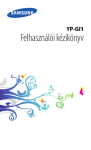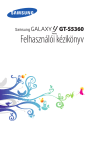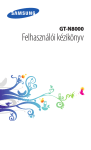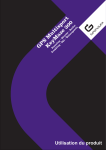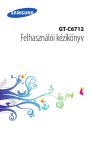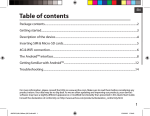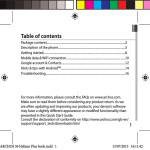Download Samsung GT-P7500 Felhasználói kézikönyv
Transcript
GT-P7500 Felhasználói kézikönyv Az útmutató használata Gratulálunk a Samsung P7500 készülék megvásárlásához. Ezzel a nagyteljesítményű, “bárhol a világban” készülékkel olyan internetes mobil számítógép eszközt kap, amely könnyű súlyával és változatos kezelőfelületével tökéletesen illeszkedik az Ön aktív életstílusához. A Google Android operációs rendszerrel felszerelt P7500 készülékkel több ezer hasznos és szórakoztató alkalmazást tölthet le, ezzel gazdagítva a mobilinternetezés élményét. A beépített vezeték nélküli hozzáférésnek és a kellően érzékeny érintőképernyőnek köszönhetően könyveket és újságokat olvashat, első kézből értesülhet a legfrissebb hírekről, sport eseményekről és az időjárásról, könnyedén kezelheti a multimédiás és üzleti fájljait, valamint térképeket, üzleti helyszíneket és sok mást kereshet az interneten. Fontos tudnivalók A biztonságos és rendeltetésszerű használat érdekében a készülék használatba vétele előtt olvassa el figyelmesen ezt az útmutatót és az összes biztonsági figyelmeztetést. ●● A használati utasításban található leírások a készülék alapértelmezett beállításain alapulnak. ●● A használati utasításban szereplő képek és képernyőképek az adott termék esetében eltérhetnek. ●● A használati utasításban leírtak eltérhetnek a terméktől, illetve a szolgáltatóktól kapott szoftverektől, és előzetes értesítés nélkül megváltozhatnak. A felhasználói útmutató legújabb verziójáért látogasson el a www.samsung.com weboldalra. ●● Az elérhető funkciók és kiegészítő szolgáltatások készülékenként, szoftverenként és szolgáltatónként változhatnak. ●● Az útmutató használata 2 A használati utasítás formátuma és elkészítési módja a Google Android operációs rendszereken alapul, és a felhasználó által használt operációs rendszertől függően változhat. ●● Az alkalmazások és funkcióik országonként, régiónként és hardverváltozatonként változhatnak. A Samsung nem vállal felelősséget a külső cégek által készített alkalmazások okozta teljesítményproblémákért. ●● A Samsung nem vállal felelősséget a felhasználó által elvégzett beállításjegyzék-módosítások miatti kompatibilitási és teljesítményproblémákért. ●● A mobil eszköz szoftverfrissítéseit a www.samsung.com webhelyről töltheti le. ●● A készülékkel együtt szállított zenék, háttérképek, fotók és más tartalmak licence korlátozott felhasználásra szól a Samsung és a tulajdonosok között. Ezen anyagok kinyerése és kereskedelmi vagy egyéb célú felhasználása sérti a szerzői jogokat. A Samsung nem felelős a szerzői jogok ilyen jellegű, felhasználó általi megsértéséért. ●● Az útmutatót őrizze meg, hogy a jövőben is segítségül tudja hívni. ●● Az utasításban szereplő jelölések Mielőtt belekezdene a használati utasítás olvasásába, ismerkedjen meg a benne használt jelölésekkel: Figyelmeztetés – olyan helyzetekre hívja fel a figyelmet, amelyek az Ön vagy mások sérülését okozhatják. Vigyázat! – olyan helyzetekre hívja fel a figyelmet, amelyek a készülék vagy más készülékek károsodását okozhatják. Megjegyzés – jegyzetek, használati tanácsok és kiegészítő információk. Az útmutató használata 3 ► Lásd – kapcsolódó tudnivalókat tartalmazó oldalak, például: ► 12. o. (jelentése: „lásd a 12. oldalon”). → Majd – a beállítások vagy menük kiválasztási sorrendjében következő lépés előtt álló jel, például: A kezdőképernyőn nyissa meg az alkalmazáslistát és válassza a Beállítások → Vezeték nélküli és hálózatok (jelentése: Beállítások, majd a Vezeték nélküli és hálózatok) lehetőséget. [ ] Szögletes zárójel – a készülék gombjai; például: [ ] (azaz a bekapcsoló-/úraindító/lezárógomb). Szerzői jog Copyright © 2012. Samsung Electronics Ezt a használati utasítást nemzetközi szerzői jogi törvények védik. A Samsung előzetes írásbeli engedélye nélkül a használati utasítás egyetlen része sem reprodukálható, terjeszthető, fordítható le vagy küldhető el semmilyen formában és semmilyen elektronikus vagy mechanikus eszközzel, beleértve a fénymásolást, a hangfelvételt és a különféle adattároló eszközökön való tárolást és az azokról történő lekérést. Védjegyek A SAMSUNG név és a SAMSUNG embléma a Samsung Electronics bejegyzett védjegye. ●● Az Android logó, valamint a Google Search , Google Maps , ™ ™ Google Mail™, YouTube™, Android Market™ és Google Talk™ kifejezések a Google, Inc. vállalat védjegyei. ●● A Bluetooth világszerte a Bluetooth SIG, Inc. vállalat bejegyzett ® védjegye. ●● Az Oracle és Java az Oracle és/vagy társcégeinek bejegyzett védjegye. Más nevek a megfelelő tulajdonosok tulajdonai. ●● A Windows Media Player a Microsoft Corporation bejegyzett ® védjegye. ●● Az útmutató használata 4 A az SRS Labs Inc. bejegyzett védjegye, a WOW HD technológa az SRS Labs, Inc. licence alatt kerülnek felhasználásra. ●● A Wi-Fi , Wi-Fi Protected Setup , Wi-Fi Direct , ® ™ ™ Wi-Fi CERTIFIED™ és a Wi-Fi logo a Wi-Fi Alliance bejegyzett védjegyei. ●● A DivX , DivX Certified ® ® és kapcsolódó logó a Rovi Corporation vagy leányvállalatainak védjegyei és licensz alapján kerülnek felhasználásra. ●● Az összes többi védjegy és szerzői jog a megfelelő tulajdonosok tulajdona. ●● A DIVX VIDEÓRÓL A DivX® egy digitális videó formátum, amelyet a DivX, LLC készített, amely a Rovi Corporation leányvállalata. Ez egy hivatalos DivX Certified® készülék, amely lejátssza a DivX videókat. További információkat és fájlok DivX videó formátumra való konvertálására szolgáló szoftvereszközöket a www.divx.com oldalon talál. A DivX Certified® a legfeljebb HD 720p felbontású DivX® videók lejátszásához, beleértve a prémium tartalmakat A DIVX VIDEO-ON-DEMAND SZOLGÁLTATÁSRÓL A DivX Video-on-Demand (VOD) filmek lejátszásához a DivX® tanúsítvánnyal ellátott készüléket regisztrálni kell. A regisztrációs kód előállításához keresse meg a készülék beállítási menüjében a DivX VOD részt. A regisztráció elvégzéséről bővebb információkat a vod.divx.com internetes weboldalon találhat. Az útmutató használata 5 Tartalom Összeszerelés . ............................................................ 9 Kicsomagolás ........................................................................... 9 A SIM kártya behelyezése ................................................... 10 Az akkumulátor feltöltése ................................................... 10 Használatbavétel .................................................... 13 A készülék be- és kikapcsolása .......................................... 13 Ismerkedés a készülékkel . .................................................. 14 Az érintőképernyő használata ........................................... 17 A kezdőképernyő ismertetése ........................................... 19 Alkalmazások megnyitása .................................................. 22 A készülék testreszabása . ................................................... 23 Szövegbevitel . ....................................................................... 28 Internet . ................................................................... 33 Böngésző . ............................................................................... 33 Pulse ......................................................................................... 38 Market ...................................................................................... 39 YouTube ................................................................................... 40 Térkép . ..................................................................................... 41 Koordináták ............................................................................ 42 Helyek ...................................................................................... 43 Navigáció . ............................................................................... 44 Samsung Apps ....................................................................... 45 Kommunikáció ........................................................ 46 Üzenetek ................................................................................. 46 Google Mail . ........................................................................... 47 Tartalom 6 E-mail . ...................................................................................... 49 Google Csevegő . ................................................................... 51 Social Hub ............................................................................... 53 Szórakozás ............................................................... 54 Zenelejátszó ........................................................................... 54 Music Hub ............................................................................... 56 Fényképezőgép ..................................................................... 57 Videólejátszó .......................................................................... 64 Galéria ...................................................................................... 64 Személyes adatok ................................................... 67 Névjegyek ............................................................................... 67 Naptár ...................................................................................... 71 Jegyzet ..................................................................................... 73 Kapcsolati lehetőségek ......................................... 74 Számítógépes kapcsolatok ................................................. 74 Wi-Fi .......................................................................................... 76 Bluetooth ................................................................................ 78 Mobil hálózat megosztása .................................................. 81 GPS . .......................................................................................... 83 VPN csatlakozások ................................................................ 84 Eszközök ................................................................... 86 Ébresztés ................................................................................. 86 Számoló-gép .......................................................................... 87 Letöltések ................................................................................ 87 ebook ....................................................................................... 87 Google keresés . ..................................................................... 89 Tartalom 7 Fájlok ........................................................................................ 89 Feljegyzések ........................................................................... 91 Polaris Office . ......................................................................... 91 Hangos keresés ...................................................................... 93 Világóra . .................................................................................. 94 Beállítások . .............................................................. 95 A Beállítások menü megnyitása ........................................ 95 Vezeték nélküli és hálózatok .............................................. 95 Hang ......................................................................................... 97 Kijelző . ..................................................................................... 98 Energiatakarékos mód ......................................................... 99 Hely és biztonság .................................................................. 99 Alkalmazások ....................................................................... 101 Fiókok- és szinkronizálás ................................................... 102 Mozgás-beállítások . ........................................................... 102 Védett adataim .................................................................... 102 Tárhely ................................................................................... 103 Nyelv és bevitel .................................................................... 103 Kisegítő lehetőségek .......................................................... 106 Dátum és idő ........................................................................ 107 Az eszköz névjegye ............................................................. 107 Hibakeresés ........................................................... 108 Biztonsági rendszabályok ................................... 112 Index ....................................................................... 122 Tartalom 8 Összeszerelés Kicsomagolás Ellenőrizze, hogy a termék doboza tartalmazza-e a következő összetevőket: ●● Készülék ●● Rövid kezelési útmutató Kizárólag a Samsung által jóváhagyott tartozékokat használjon. A feltört vagy nem jogtiszta szoftver hibás működést vagy olyan meghibásodásokat okozhat, amelyekre a gyártó jótállása nem érvényes. A készülékhez tartozó összetevők az Ön régiójában rendelkezésre álló vagy a szolgáltatója által kínált szoftvertől és tartozékoktól függően eltérőek lehetnek. ●● További tartozékokat a Samsung helyi forgalmazójától vásárolhat. ●● A készülék a mellékelt tartozékokkal nyújtja a legjobb teljesítményt. ●● Előfordulhat, hogy a külön beszerzett tartozékok nem kompatibilisek a készülékkel. ●● Összeszerelés 9 A SIM kártya behelyezése Szerződéskötéskor a mobilszolgáltatótól kap egy SIM-kártyát (Subscriber Identity Module, előfizetői azonosítómodul), amely tartalmazza az előfizetői adatokat, például a PIN kódot (személyi azonosítószám) és a kiegészítő szolgáltatásokat. A SIM-kártya behelyezése: 1 Nyissa ki a SIM-kártya nyílásának fedelét. 2 Helyezzen be egy SIM-kártyát az aranyszínű érintkezőkkel lefelé. 3 Zárja vissza a SIM kártya nyílásának fedelét. Az akkumulátor feltöltése A készülék beépített akkumulátorral rendelkezik. A készülék használatbavétele előtt az akkumulátort fel kell tölteni. Kizárólag a Samsung által jóváhagyott hálózati töltőket használjon. A jóvá nem hagyott töltők az akkumulátor felrobbanását vagy a készülék károsodását okozhatják. Összeszerelés 10 Az akkumulátor csak az USB hálózati adapter segítségével tölthető. PC-hez csatlakoztatva a készülék nem tölthető. ●● Ha az akkumulátor kezd lemerülni, a készülék figyelmeztető hangjelzést ad, és megjelenik az alacsony töltöttségi szintet jelző üzenet. Az akkumulátor ikon is üres. Amikor az akkumulátor teljesen lemerül, a készülék automatikusan kikapcsol. A készülék további használatához töltse fel az akkumulátort. ●● Amennyiben az akkumulátor teljesen lemerült, a készülék még csatlakoztatott USB hálózati adapterrel sem kapcsolható be. A készülék bekapcsolása előtt hagyja néhány percig töltődni az akkumulátort. ●● 1 Csatlakoztassa az USB-kábelt az USB hálózati adapterhez, majd csatlakoztassa az USB-kábel másik végét a többfunkciós csatlakozó. A régiótól függően az USB hálózati adapter formája eltérő lehet. Az USB-kábel nem megfelelő csatlakoztatása megrongálhatja a készüléket vagy az USB hálózati adaptert. A jótállás a helytelen használat miatt bekövetkező károkra nem terjed ki. Összeszerelés 11 2 Csatlakoztassa az USB hálózati adaptert egy. A készüléket töltés közben is használhatja, ám ilyenkor tovább tarthat az akkumulátor teljes feltöltése. ●● A készülék töltése közben az ingadozó áramellátás miatt előfordulhat, hogy a készülék érintőképernyője nem működik. Ilyen esetben húzza ki az USB hálózati adaptert a hálózati csatlakozóaljzatból, vagy az USB-kábelt az eszközből. ●● Töltés közben a készülék felforrósodhat. Ez normális jelenség, és nincs hatással a készülék élettartamára vagy teljesítményére. ●● Ha a készülék nem töltődik megfelelően, vigye el a készüléket és a töltőt egy Samsung-szervizbe. ●● 3 Amikor a töltés befejeződött (az akkumulátorikon már nem mozog), húzza ki az USB töltőt és az USB-kábelt a készülékből, majd a fali aljzatból. Energiamegtakarítási okokból használaton kívül húzza ki az USB adapter. Az USB adapter nem rendelkezik bekapcsológombbal, így a tápellátás megszakításához azt ki kell húzni az aljzatból. Összeszerelés 12 Használatbavétel A készülék be- és kikapcsolása A készülék bekapcsolása: 1 Nyomja meg hosszan a [ ] gombot. 2 A készülék első bekapcsolásakor kövesse a képernyőn megjelenő utasításokat a készülék kezdeti beállításainak megadásához. A készülék kikapcsolásához nyomja meg hosszan a [ ] gombot, majd válassza a Kikapcsolás → OK lehetőséget. ››Átváltás Repülő üzemmódba Repülő üzemmódban letilthatja az összes vezetéknélküli kapcsolatot, és használhatja a készülék hálózat-független szolgáltatásait olyan helyeken, ahol a vezetéknélküli eszközök használata tilos (pl. kórházak, repülőgép fedélzete). A Repülő üzemmód aktiválásához válassza a Beállítások → Vezeték nélküli és hálózatok → Repülő üzemmód lehetőséget. Készenléti állapotban ezt a [ ] gomb megnyomásával, majd a Repülő üzemmód lehetőség kiválasztásával is elvégezheti. A Repülő üzemmód kikapcsolásához, és a vezeték nélküli kapcsolatok használatához válassza a Beállítások → Vezeték nélküli és hálózatok lehetőséget, majd vegye ki a pipát a Repülő üzemmód melletti jelölőnégyzetből. Használatbavétel 13 Ismerkedés a készülékkel ››A készülék elrendezése 6 1 7 2 8 3 4 9 5 10 11 3 12 Használatbavétel 14 Szám Művelet 1 Bekapcsoló-/újraindító/lezárógomb 2 Hangerő gomb 3 Hangszóró 4 Fényérzékelő 5 Többfunkciós csatlakozó 6 SIM-kártya nyílása 7 Fülhallgatócsatlakozó 1 8 A fényképezőgép elülső lencséje 9 Mikrofon 10 A fényképező hátsó lencséje 11 Belső antenna 12 Mobilfény 1. A ülhallgató helytelen csatlakoztatása megrongálhatja a készüléket vagy a ülhallgatót. ››Gombok Gomb Művelet A készülék bekapcsolása (hosszan Bekapcsolás/ lenyomva); A gyorsmenük újraindítás1/ elérése (megnyomva); A készülék lezárás újraindításához tartsa nyomva 10-15 másodpercig; Érintőképernyő lezárása. Hangerő A készülék hangerejének szabályozása. 1. Ha készülék lefagy vagy az alkalmazások nem válaszolnak. A bekapcsológomb 10-15 másodpercig tartó lenyomásával a készülék újrandítható. Használatbavétel 15 ››Állapotjelző ikonok A kijelzőn megjelenő ikonok régiónként és szolgáltatóként változhatnak. Ikon Leírás GPRS hálózathoz csatlakozva EDGE hálózathoz csatlakozva Csatlakozott az UMTS-hálózathoz Az elérhető WLAN hálózatok megnyitása WLAN hálózathoz csatlakoztatva Bluetooth bekapcsolva GPS adatok fogadása folyamatban Internetes szinkronizálás Adatok feltöltése Adatok letöltése Számítógéphez csatlakoztatva USB internetmegosztás bekapcsolva Wi-Fi internetmegosztás bekapcsolva Új e-mail Új Google e-mail Ébresztés bekapcsolva Eseményértesítés Roaming (a normál szolgáltatási területen kívül) Használatbavétel 16 Ikon Leírás Repülő üzemmód bekapcsolva Zenelejátszás folyamatban Figyelmeztetés hibára vagy más eseményre 1 Akkumulátor töltöttségi szintje A töltés nem lehetséges Pontos idő 1. Amennyiben olyan töltőt használ, amelyet a Samsung nem hagyott jóvá, az állapotjelző nem jelenik meg. Az érintőképernyő használata A készülék érintőképernyőjén egyszerűen választhat ki elemeket, és hajthat végre funkciókat. Ismerje meg az érintőképernyő használatához kapcsolódó alapvető műveleteket. Ne használjon hegyes tárgyakat, mert azok megkarcolhatják az érintőképernyőt. ●● Ügyeljen arra, hogy más villamos készülékek ne érjenek az érintőképernyőhöz. Az elektrosztatikus kisülések az érintőképernyő meghibásodását okozhatják. ●● Ügyeljen arra, hogy az érintőképernyőre ne kerüljön víz. Előfordulhat, hogy az érintőképernyő párás környezetben, vagy ha víz fröccsen rá, nem működik megfelelően. ●● Az érintőképernyő optimális használatához távolítsa el róla a védőfóliát még a készülék használatbavétele előtt. ●● Az érintőképernyő érzékeli az emberi test által kibocsátott gyenge elektromos töltéseket. A jobb teljesítmény érdekében az érintőképernyőt ujja hegyével érintse meg. Az érintőképernyő hegyes tárgyak, például érintőceruza vagy toll érintésére nem reagál. ●● Használatbavétel 17 Az érintőképernyőn a következő műveleteket hajthatja végre: Érintés: Menüpont vagy beállítás kiválasztásához vagy alkalmazás elindításához érintse meg egyszer az érintőképernyőt az ujjával. ●● Húzás: Lista elemeinek kiválasztásához érintse meg a képernyőt, majd húzza az ujját lefelé, felfelé, jobbra vagy balra. ●● Hosszan megérintés: Érintsen meg egy elemet, majd az előugró beállításlista megnyitásához tartsa rajta az ujját több mint 2 másodpercig. ●● Áthúzás: Érintse meg hosszan az ujjával a képernyőt, majd az elem áthelyezéséhez húzza az ujját a képernyőn. ●● Dupla érintés: Fényképek megtekintése során nagyításhoz vagy kicsinyítéshez érintse meg kétszer gyorsan egymás után az érintőképernyőt az ujjával. ●● ››Az érintőképernyő elforgatása A készülék beépített mozgásérzékelővel rendelkezik, amely érzékeli a készülék helyzetét. A készülék elforgatásakor a kezelőpanel automatikusan az elforgatás irányához igazodik. A kezelő felület tájolásának rögzítéséhez válassza a képernyő jobb oldalán található rendszer sávot, majd válassza az Aut. elforg. lehetőséget az értesítési panelen. ››Az érintőképernyő lezárása és feloldása Ha bizonyos ideig nem használja a készüléket, akkor az érintőképernyő automatikusan kikapcsolódik és lezáródik, ezzel megakadályozva a nem kívánt műveleteket. Az érintőképernyő kézi lezárásához nyomja meg a [ ] gombot. A feloldáshoz a [ ] gomb megnyomásával kapcsolja be a képernyőt és érintse meg a kijelző bármely pontját és húzza a gombot bármely irányba, amíg el nem éri a kör szélét. Képernyőzár beállítása esetén a feloldáshoz meg kell adnia a PIN kódot, jelszót, vagy meg kell rajzolnia a feloldómintát. A készüléken tárolt személyes adatok és információk védelmére bekapcsolható a képernyőzár funkció. ► 25. o. Használatbavétel 18 A kezdőképernyő ismertetése Amikor a készülék készenléti állapotban van, a kezdőképernyő látható. A kezdőképernyőn megtekintheti a készülék állapotát, és hozzáférhet az alkalmazásokhoz. Balra vagy jobbra lapozva lépjen a kezdőképernyő valamelyik paneljére. 1 2 3 4 5 A fenti képernyő országonként és szolgáltatónként eltérő lehet. Szám Művelet 1 Válasszon ki a képernyő tetején egy pontot a hozzá tartozó panel közvetlen mozgatásához. 2 Keresés az interneten a Google Search widget segítségével. 3 Nyissa meg az alkalmazáslistát. 4 A kezdőképernyő személyre szabása. 5 Rendszer sáv (Lásd a következő részt) Használatbavétel 19 Rendszer sáv A rendszer sáv segítségével gyorsan válthatók a képernyők, elérhetők az alkalmazások, megtekinthetők a rendszerinformációk, és még sok más. 1 2 3 4 Szám 5 6 Művelet 1 Az aktuális képernyő elmentése. 2 Visszatérés a kezdőképernyőre; A feladatkezelő megnyitása (hosszan megérintve). 3 Visszatérés az előző képernyőre. 4 Nyissa meg a legutóbbi alkalmazások listáját; Az alkalmazáslista megnyitása (hosszan megérintve). 5 Állapotjelző ikonok és a készülék aktuális állapotának megjelenítése, az értesítések panel megnyitása. 6 Nyissa meg a gyorsgombok panelt. ››Elemek felvétele a kezdőképernyőre A kezdőképernyőt saját ízlésének megfelelőre alakíthatja az alkalmazásokhoz tartozó gyorsgombokat, widgeteket (vezérlőket) és mappákat felvéve rá. Elemek felvétele a kezdőképernyőre: 1 A kezdőképernyőn válassza a 2 Jelöljön ki egy kategóriát. ●● lehetőséget. Widgetek: Widgetek hozzáadása. A widgetek vagy vezérlők kisméretű alkalmazások, amelyek segítségével kényelmesen elérhetők bizonyos funkciók és információk a kezdőképernyőről. Használatbavétel 20 Alkalmazás-parancsikonok: Gyorsgombok hozzáadása az alkalmazásokhoz a kezdőképernyőn. ●● Háttérképek: A háttérkép beállítása. ●● Egyebek: Különféle elemekre, például könyvjelzőkre vagy névjegyekre és térképekre mutató gyorsgomb felvétele. ●● 3 Kezdőképernyőn rögzíteni kívánt elem kiválasztása. ››Elemek mozgatása a kezdőképernyőn 1 Valamely ikon mozgatásához érintse meg hosszan az adott ikont, amíg megjelenik a kezdőképernyő rács. 2 Húzza a kívánt ikont oda, ahová szeretné. ››Elemek eltávolítása a kezdőképernyőről 1 Érintse meg az eltávolítandó elemet, és tartsa rajta az ujját. A kuka a kezdőképernyő jobb felső sarkában látható. 2 Húzza az ikont a kukába. 3 Amikor az elem és a kuka is piros színűvé válik, engedje el az elemet. ››Parancsikon létrehozása alkalmazáshoz 1 Az alkalmazáslistában érintse meg hosszan egy alkalmazás ikont és húzza a képernyő alján található kezdőképernyő panelre. Az alkalmazás parancsikonja megjelenik a kezdőképernyőn. 2 Húzza az ikont a kívánt helyre vagy a kezdőképernyő másik paneljére. ››Az értesítések panel használata A kezdőképernyőn, vagy egy alkalmazás használata közben válassza ki a rendszersáv jobb oldalát, majd válasszon egy lehetőséget az értesítések panelen. Használatbavétel 21 Megtekintheti a készülék aktuális állapotát és használhatja az alábbi lehetőségeket: ●● Wi-Fi: A WLAN funkció be-, illetve kikapcsolása. ●● Értesítések: A készülék beállítása, hogy különféle eseményekre hangjelzéssel figyelmeztessen. ●● GPS: A GPS funkció be-, illetve kikapcsolása. ●● Hang/Csendes: A Csendes mód be-, illetve kikapcsolása. ●● Aut. elforg.: Az automatikus elforgatás funkció be-, illetve kikapcsolása. ●● Bluetooth: A Bluetooth vezeték nélküli kapcsolat be-, illetve kikapcsolása. ●● Repülő üzemmód: A Repülő üzemmód be-, illetve kikapcsolása. Valamint beállítható a képernyő fényereje és hozzáférhetők a beállítások menü. A rendelkezésre álló beállítások szolgáltatótól és régiótól függően eltérőek lehetnek. Alkalmazások megnyitása 1 Az alkalmazáslista eléréséhez a kezdőképernyőn válassza az 2 Alkalmazások lehetőséget. Válassza a Mind → egy alkalmazás lehetőséget. A letöltött alkalmazások megtekintéséhez válassza a Saját alkalmazások lehetőséget. 3 Az előző képernyőre visszatéréshez válassza a A kezdőképernyőre visszatéréshez válassza a ››Legutóbbi alkalmazások megnyitása lehetőséget; lehetőséget. 1 A legutóbb használt alkalmazások listájának megnyitásához válassza a lehetőséget. 2 Jelöljünk ki egy alkalmazást. Használatbavétel 22 A készülék testreszabása Még többet kihozhat a készülékből, ha saját igényeinek megfelelően állítja be. ››A kijelző nyelvének módosítása 1 A kezdőképernyőn nyissa meg az alkalmazáslistát és válassza a Beállítások → Nyelv és bevitel → Nyelv kiválasztása lehetőséget. 2 Válassza ki a kívánt nyelvet. ››A dátum és az idő beállítása 1 A kezdőképernyőn nyissa meg az alkalmazáslistát és válassza a Beállítások → Dátum és idő lehetőséget. 2 Válassza ki az időzónát, állítsa be az időt és dátumot, illetve tetszőlegesen módosítsa a további lehetőségeket. ››A DTMF-hangok be- vagy kikapcsolása A kezdőképernyőn nyissa meg az alkalmazáslistát és válassza a Beállítások → Hang → Hallható kiválasztás lehetőséget. ››A készülék hangerejének szabályozása 1 Nyomja meg a hangerő gombot felfelé vagy lefelé. 2 A médiák és értesítések hangerejének beállításához válassza a lehetőséget és a csúszkával állítsa be a hangerőt. ››Átváltás Csendes üzemmódra A készülék elnémításához vagy a némítás feloldásához nyomja meg hosszan a [ ] gombot és válassza a Csendes mód lehetőséget. Használatbavétel 23 A készülék beállítható, hogy különféle eseményekkor figyelmeztessen Csendes üzemmódban. A kezdőképernyőn nyissa meg az alkalmazáslistát és válassza a Beállítások → Hang → Rezgés → Mindig vagy Csak Néma üzemmódban lehetőséget. Csendes módra váltáskor az értesítési panelen a Rezgés jel megjelenik a Csendes helyett. ››A kezdőképernyő háttérképének kiválasztása 1 A kezdőképernyőn válassza a 2 Jelöljön ki egy mappát. → Háttérképek lehetőséget. Amennyiben az alapértelmezett háttérkép mappát választotta, válassza a Kezdőképernyő háttere lehetőséget. 3 Válasszon egy képet. 4 Amennyiben élő háttérképet választott, válassza a Háttérkép beállítása lehetőséget. Amennyiben a Galériából választott egy képet, a kép egy részének kiválasztásához mozgassa és méretezze át a négyzetet, majd válassza az OK lehetőséget. A Samsung nem felelős a készülékhez adott alapértelmezett képek vagy háttérképek használatáért. ››Az ablakváltási animációk bekapcsolása Beállíthat áttűnési effektust a készülék használata közben az ablakok közötti átváltásokhoz. 1 A kezdőképernyőn nyissa meg az alkalmazáslistát és válassza a Beállítások → Kijelző → Animáció lehetőséget. 2 Válasszon egy animációs lehetőséget. ››A kijelző fényerejének beállítása 1 A kezdőképernyőn nyissa meg az alkalmazáslistát és válassza a Beállítások → Kijelző → Fényerő lehetőséget. 2 Törölje a jelet az Automatikus fényerő jelölőnégyzetből. Használatbavétel 24 3 A csúszkát húzva állítsa be a fényerőt. 4 Válassza az OK lehetőséget. A kijelző fényereje befolyásolja, hogy milyen gyorsan merül le az akkumulátor. ››Képernyőzár beállítása Feloldóminta vagy jelszó beállításával megakadályozhatja, hogy illetéktelenek az engedélye nélkül használják a készüléket. Miután beállított valamilyen képernyőzárat, a készülék minden bekapcsolásakor és az érintőképernyő lezárásának minden feloldásakor meg kell azt adnia. ●● Ha elfelejti a PIN kódot vagy jelszót, a zárolás feloldásához vigye el a készüléket egy Samsung-szervizbe. ●● A Samsung nem vállal felelősséget a biztonsági kódok vagy bármely személyes adat elvesztéséért és a nem jogtiszta szoftverek okozta károkért. ●● Feloldóminta beállítása 1 A kezdőképernyőn nyissa meg az alkalmazáslistát és válassza a Beállítások → Hely és biztonság → Zárolt képernyő beállításai → Minta lehetőséget. 2 Olvassa el a képernyőn megjelenő utasításokat, és tekintse meg a feloldóminta-példákat, majd válassza a Következő lehetőséget. 3 Rajzoljon egy mintát az ujját húzva, legalább 4 pontot összekötve. 4 Válassza a Folytatás lehetőséget. 5 Megerősítésképpen rajzolja meg újra a mintát. 6 Válassza a Rendben lehetőséget. Használatbavétel 25 Feloldó PIN kód beállítása 1 A kezdőképernyőn nyissa meg az alkalmazáslistát és válassza a Beállítások → Hely és biztonság → Zárolt képernyő beállításai → PIN lehetőséget. 2 Adja meg az új PIN kódot (csak számok) és válassza a Folytatás lehetőséget. 3 Adja meg ismét a PIN kódot, majd válassza az OK lehetőséget. Feloldó jelszó beállítása 1 A kezdőképernyőn nyissa meg az alkalmazáslistát és válassza a Beállítások → Hely és biztonság → Zárolt képernyő beállításai → Jelszó lehetőséget. 2 Adja meg az új jelszót (alfanumerikus karakterek) és válassza a Folytatás lehetőséget. 3 Adja meg ismét a jelszót, majd válassza az OK lehetőséget. ››SIM-kártya zárolása A készüléket a SIM-kártyához kapott PIN-kód aktiválásával zárhatja le. 1 A kezdőképernyőn nyissa meg az alkalmazáslistát és válassza a Beállítások → Hely és biztonság → SIM PIN beállításai → SIM-zár lehetőséget. 2 Írja be a PIN-kódot, majd válassza az OK lehetőséget. A PIN-védelem engedélyezése után a készülék minden bekapcsolásakor meg kell adnia a PIN-kódot. Ha túl sokszor ír be helytelen PIN kódot, a rendszer letiltja a SIM-kártyát. A tiltás feloldásához PIN-feloldó kódot (PUK kódot) kell beírnia. ●● Ha a SIM kártya téves PUK kód megadása miatt tiltódik le, a tiltás feloldásához vigye be a kártyát a szolgáltatójához. ●● Használatbavétel 26 ››A mobilkövető bekapcsolása Ha valaki új SIM-kártyát helyez a készülékbe, a mobilkövető funkció automatikusan elküldi a kapcsolat telefonszámát a megadott címzetteknek, így könnyen megtalálható és visszaszerezhető a készülék. Ennek a funkciónak a használatához, így az eszköz interneten keresztüli távoli vezérléséhez rendelkeznie kell Samsung felhasználói fiókkal. 1 A kezdőképernyőn nyissa meg az alkalmazáslistát és válassza a Beállítások → Hely és biztonság → SIM-csere jelzése. lehetőséget. 2 Olvassa el a felhasználási feltételeket, majd válassza az Elfogad lehetőséget. 3 Válassza a Bejelentkezés lehetőséget. Új Samsung fiók létrehozásához válassza a Regisztráció lehetőséget. 4 Adja meg a Samsung fiókjához tartozó felhasználónevet és jelszót, majd válassza a Bejelentkezés lehetőséget. 5 Válassza a SIM-csere jelzése lehetőséget. 6 Adja meg újra a Samsung fiókhoz tartozó jelszót. majd válassza az OK lehetőséget. 7 Válassza az Értesítő üzenet címzettjei lehetőséget. 8 Adja meg újra a Samsung készülékhez tartozó jelszót. majd válassza az OK lehetőséget. 9 Írja be a telefonszámot az országhívó kóddal (és a + előtaggal) együtt. 10Írja be a címzetteknek küldendő üzenetet. 11 Válassza a Kész lehetőséget. Használatbavétel 27 Szövegbevitel A szöveg bevihető a virtuális billentyűzeten a karakterek kiválasztásával, a képernyőn kézírás bevitelével vagy a mikrofonba szavak bemondásával. Bizonyos nyelvek esetén nem írható be szöveg. Ilyenkor szöveg beírásához módosítania kell az írás nyelvét valamelyik támogatott nyelvre. ► 103. o. ››Billentyűzet típusának módosítása Módosíthatja a billentyűzet típusát. Válassza a lehetőséget a rendszersávon, és válasszon egy billentyűzet típust (Android billentyűzet, Samsung billentyűzet vagy Swype billentyűzet). lehetőséget, Ezen kívül hanggal is bevihető a szöveg. Válassza a majd a használni kívánt nyelvnek megfelelő hangbeviteli lehetőséget. ››Szöveg bevitele az Android billentyűzet segítségével A szöveg beviteléhez használja az alfanumerikus gombokat, vagy használja az alábbi gombokat: 1 2 3 4 5 Szám 6 7 3 8 9 Művelet 1 Mozgassa a kurzort a következő szövegbeviteli mezőre. 2 Váltás a szám-/szimbólumbeviteli mód és az ABC beviteli mód között. 3 Váltás kis- és nagybetű között. Használatbavétel 28 Szám Művelet 4 A billentyűzet beállítások megnyitása, a billentyűzet típusának módosítása, vagy a hangos szövegbevitel funkció aktiválása (hosszan megérintve). 5 Emotikon bevitele, az emotikonok listájának megnyitása (hosszan megérintve). 6 Bevitt szöveg törlése. 7 Sortörés. 8 Szövegbevitel hang alapján. Ez a funkció nem minden kiválasztott beviteli nyelvnél működik. 9 Szóköz beszúrása. ››Szövegbevitel a Samsung billentyűzettel A szöveg beviteléhez használja az alfanumerikus gombokat, vagy használja az alábbi gombokat: 1 2 3 4 5 Szám 6 1 3 7 8 9 Művelet 1 Mozgassa a kurzort a következő szövegbeviteli mezőre. 2 Adja meg a szöveget a nagybetű zár bekapcsolásával. 3 Váltás kis- és nagybetű között. 4 Váltás a szám-/szimbólumbeviteli mód és az ABC beviteli mód között. Használatbavétel 29 Szám Művelet 5 A billentyűzet beállítások megnyitása, a billentyűzet típusának módosítása, vagy a hangos szövegbevitel funkció aktiválása (hosszan megérintve). 6 Bevitt szöveg törlése. 7 Csatoljon egy elemet. 8 Emotikon bevitele, az emotikonok listájának megnyitása (hosszan megérintve). 9 Szóköz beszúrása. ››Szöveg bevitele a Swype billentyűzet segítségével 1 Válassza ki a szó első karakterét és húzza az ujját a második karakterre anélkül, hogy felemelné az ujját a képernyőről. 2 Folytassa a műveletet addig, amíg be nem fejezi a szót. 3 Emelje fel az ujját az utolsó karakterről. 4 Amennyiben a szó helyesen jelenik meg, szóköz beszúrásához válassza a . Ha nem a kívánt szó jelenik meg, válassza ki a helyes szót a megjelenő listáról. Használatbavétel 30 5 A teljes szöveg beviteléhez ismételje meg az 1–4. lépést. A szöveg beírását a gombok érintésével is elvégezheti. ●● A gomb felső részén lévő karakter beírásához érintse meg és tartsa nyomva az adott gombot. Ékezetes karakterek és szimbólumok beszúrásához érintse meg és tartsa nyomva a gombot addig, amíg megjelenik a karakter lista. ●● Az alábbi gombokat is használhatja: 1 2 3 4 5 6 Szám 7 8 3 9 10 11 Művelet 1 Beviteli nyelv módosítása. 2 Mozgassa a kurzort a következő szövegbeviteli mezőre. 3 Váltás kis- és nagybetű között. 4 Swype tipp képernyő megnyitása; Súgó információk megnyitása (hosszan megérintve). 5 Váltás a szimbólumbeviteli mód és az ABC beviteli mód között. 6 Váltás a szám mód és a szerkesztés mód között. 7 Bevitt szöveg törlése. 8 Sortörés. 9 A virtuális billentyűzet minimalizálása. 10 Szövegbevitel hang alapján. Ez a funkció nem minden kiválasztott beviteli nyelvnél működik. 11 Szóköz beszúrása. Használatbavétel 31 ››Szöveg másolása és beillesztése Szöveg beírása közben a másolási és beillesztési funkcióval szövegeket emelhet át más alkalmazásokba. 1 Hosszan érintsen meg egy szót. 2 A kívánt szöveg kiválasztásához húzza a helyre. vagy ikont a kívánt 3 A szöveg vágólapra másolásához válassza a Másol lehetőséget, kivágásához és vágólapra helyezéséhez pedig a Kivág lehetőséget. 4 Egy másik alkalmazásban érintse meg hosszan a szövegbeviteli mezőt. 5 A szöveg vágólapról a szövegbeviteli mezőbe való beillesztéséhez válassza a Beilleszt lehetőséget. Használatbavétel 32 Internet Az internetes szolgáltatások használatához adatkapcsolat szükséges. A legjobb tarifacsomag kiválasztásához forduljon a szolgáltatójához. Böngésző Ismerje meg, hogyan nyithatja meg kedvenc weblapjait, és hogyan jelölheti meg őket könyvjelzővel. Az internethez való hozzáférésért és az adatok letöltéséért a szolgáltató külön díjat számíthat fel. Bővebb információkért forduljon a szolgáltatójához. ●● Szolgáltatótól függően előfordulhat, hogy a Böngésző menüpont más néven jelenik meg. ●● A rendelkezésre álló ikonok szolgáltatótól és régiótól függően eltérőek lehetnek. ●● ››Weblapok böngészése 1 A kezdőképernyőn nyissa meg az alkalmazáslistát és a kezdőlap megnyitásához válassza a Böngésző lehetőséget. Egy adott weblap megnyitásához válassza az URL-cím beírására szolgáló mezőt, írja be a weblap internetes címét (URL), majd válassza a parancsot. Internet 33 2 A weblapokon a következő gombokkal mozoghat: 5 6 7 1 2 3 4 8 A fenti képernyő országonként és szolgáltatónként eltérő lehet. Szám Művelet 1 Zárja be az aktuális ablakot. 2 Lépjen előre vagy hátra az előzményekben található honlapokban. 3 Aktuális weboldal újbóli betöltése; a weboldal betöltése közben az ikon ikonra változik. 4 Nyisson új ablakot. 5 Keressen információkat. 6 Nyissa meg az internet böngésző beállításainak listáját. 7 Nyissa meg a mentett könyvjelzők és az utóbbi időszak internetes előzményeit. 8 Helyezze a könyvjelzők közé az aktuális oldalt. Internet 34 A weblap megtekintése közben az alábbi beállításokat használhatja: ●● Nagyításhoz vagy kicsinyítéshez tegye két ujját a képernyőre, és távolítsa őket egymástól (kicsinyítéshez közelítse egymáshoz az ujjait). ●● Egy új ablak nyitásához válassza a → Új lap lehetőséget. ●● Egy új ablak nyitásához a cookie-k mentése nélkül válassza a → Új inkognitólap lehetőséget. ●● Ha szöveget szeretne keresni a weblapon, válassza a → Keresés az oldalon lehetőséget. ●● Ha a weblap internetes címét el szeretné küldeni másoknak, → Oldalt megoszt lehetőséget. válassza a ●● Az aktuális webhely mentéséhez válassza a → Oldal mentése lehetőséget. ●● Az oldal adatainak megtekintéséhez válassza a → Oldalinfó lehetőséget. ●● Az internetről letöltött elemek megtekintéséhez válassza a → Letöltések lehetőséget. ●● A webhely nyomtatásához válassza a → Nyomtatás lehetőséget. Az Ön készüléke kizárólag bizonyos Samsung nyomtatókkal kompatibilis. ●● A böngésző beállításainak testre szabásához válassza a → Beállítások lehetőséget. ››Információk keresése hanggal Ez a funkció nem minden országban és nem minden szolgáltatónál érhető el. 1 A kezdőképernyőn nyissa meg az alkalmazáslistát és válassza a Böngésző lehetőséget. 2 Válassza a 3 Válassza a parancsot. ikont, és mondja a készülék mikrofonjába a kulcsszót. A készülék megkeresi a kulcsszóhoz kapcsolódó információkat és weblapokat. Internet 35 ››Több weblap megnyitása Több weblapot is megnyithat, és ide-oda váltogathat közöttük. 1 A kezdőképernyőn nyissa meg az alkalmazáslistát és válassza a Böngésző lehetőséget. 2 Új ablak megnyitásához válassza a parancsot. 3 Az új ablakban nyisson meg egy újabb weblapot. 4 Az éppen megnyitott ablakok közötti váltáshoz válassza ki az ablak címét. ››Kedvenc weblapok megjelölése könyvjelzővel Ha ismeri a weblap internetes címét (URL), manuálisan is felvehet hozzá könyvjelzőt. Könyvjelző felvétele 1 A kezdőképernyőn nyissa meg az alkalmazáslistát és válassza a 2 Böngésző lehetőséget. Válassza a → lehetőséget. Az aktuális honlap könyvjelzők közé helyezéséhez választhatja lehetőséget is. a 3 Írja be a weblap címét és az internetes címet (URL). A megtekintett oldal könyvjelzővel történő megjelöléséhez ugorjon az 5. lépésre. 4 Válassza a Könyvjelzők legördülő menüt, majd válasszon egy könyvjelző helyet (ha szükséges). 5 Válassza az OK lehetőséget. Internet 36 A könyvjelzők opcióinak használatához válassza a lehetőséget, majd érintse meg hosszan valamelyik könyvjelzőt: ●● A webhelynek az aktuális ablakban történő megnyitásához válassza a Megnyitás lehetőséget. ●● A weblap új ablakban történő megnyitáshoz válassza a Megnyitás új lapon lehetőséget. ●● A könyvjelző szerkesztéséhez válassza a Könyvjelző szerkesztése lehetőséget. ●● A könyvjelző parancsikonjának kezdőképernyőre való felvételéhez válassza a Parancsikon kezdőlapra lehetőséget. ●● Ha a weblap internetes címét el szeretné küldeni másoknak, válassza a Hivatkozás megosztása lehetőséget. ●● A weblap internetes címének (URL) másolásához válassza az URL másolása lehetőséget. ●● A könyvjelző törléséhez válassza a Könyvjelző törlése lehetőséget. ●● A weblapnak a böngésző kezdőlapjaként való beállításához válassza a Beállítás kezdőlapként lehetőséget. Könyvjelző mappa létrehozása 1 A kezdőképernyőn nyissa meg az alkalmazáslistát és válassza a Böngésző lehetőséget. Válassza a → → Új mappa lehetőséget. 2 3 Írja be a könyvjelző mappa nevét, majd válassza a Kész lehetőséget. ››Legutóbbi előzmények megtekintése 1 A kezdőképernyőn nyissa meg az alkalmazáslistát és válassza a Böngésző lehetőséget. Válassza a → Előzmények lehetőséget. 2 3 Válassza ki a megtekinteni kívánt weblapot. Internet 37 Pulse A Pulse olvasó segítségével feed-ek adhatók a kedvenc hír témakörökhöz és cikkek olvashatók az eszközön. ››Feed-ek olvasása 1 A kezdőképernyőn nyissa meg az alkalmazáslistát és válassza a Pulse lehetőséget. 2 Amennyiben első alkalommal indítja el az alkalmazást, a tippek eltüntetéséhez válassza az OK gombot és érintse meg a képernyőt. 3 A feed-ek frissítéséhez válassza a lehetőséget. A kedvencek listájához hozzáadott feedek olvasásához válassza lehetőséget. a 4 A feed forrás kiválasztásához görgessen fel vagy le. 5 Jobbra vagy balra görgetve válasszon feed-et. 6 Feed olvasása közben az alábbi lehetőségeket használhatja: Egy feed hozzáadásához a kedvencek listájához válassza a lehetőséget. ●● A feed közösségi oldalakra feltöltéséhez válassza a vagy lehetőséget. ●● Ha szeretné másnak elküldeni a feed-et, válassza a lehetőséget. ●● A feed listához visszatéréshez válassza a lehetőséget. ●● ››Feed források kezelése 1 A kezdőképernyőn nyissa meg az alkalmazáslistát és válassza a Pulse lehetőséget. 2 A feed források listájának megtekintéséhez válassza a lehetőséget. 3 Feed hozzáadásához vagy törléséhez válassza a lehetőséget. Internet 38 vagy ››Az olvasó beállítások személyre szabása 1 A kezdőképernyőn nyissa meg az alkalmazáslistát és válassza a Pulse lehetőséget. 2 A Pulse olvasó megjelenítési és szinkronizálási beállításainak személyre szabásához válassza a → Settings lehetőséget. Market Az Android platform segítségével a készülék funkciói további alkalmazások telepítésével bővíthetők. Az Android Market webhelyen egyszerűen és gyorsan vásárolhat játékokat és mobil alkalmazásokat. Ez a funkció nem minden országban és nem minden szolgáltatónál érhető el. ●● A készülék a belső memóriába menti a letöltött alkalmazások felhasználói fájljait. ●● ››Alkalmazás letöltése és telepítése 1 A kezdőképernyőn nyissa meg az alkalmazáslistát és válassza a Market lehetőséget. Érintse meg a képernyő jobb felső sarkában található Bolt gombot. 2 A program első használatakor olvassa el a használati feltételeket és válassza az Elfogadom lehetőséget. 3 Keressen fájlokat vagy alkalmazásokat, majd töltse le azokat. ››Alkalmazás eltávolítása 1 A kezdőképernyőn nyissa meg az alkalmazáslistát és válassza a Market lehetőséget. 2 Válassza a Saját alkalmazások (saját alkalmazások) lehetőséget. 3 Jelölje ki a törölni kívánt elemet. 4 Válassza az Eltávolítás lehetőséget. Internet 39 YouTube Ismerje meg, hogyan tud megtekinteni és megosztani videókat a YouTube segítségével. Ez a funkció nem minden országban és nem minden szolgáltatónál érhető el. ››Videók megtekintése 1 A kezdőképernyőn nyissa meg az alkalmazáslistát és válassza a YouTube lehetőséget. 2 Válasszon egy videót a listáról. 3 Teljes képernyő megtekintéshez válasszon egy videó képernyőt → lehetőséget. 4 A lejátszást a virtuális gombokkal vezérelheti. ››Videók feltöltése 1 A kezdőképernyőn nyissa meg az alkalmazáslistát és válassza a YouTube lehetőséget. 2 Válassza a A Te csatornád lehetőséget. 3 Válassza ki a Google fiókját, amennyiben az hozzá van rendelve a YouTube oldalhoz. Valamint választhatja az Fiók hozzáadása lehetőséget és beállíthat egy fiókot, amellyel bejelentkezhet a YouTube honlapra. 4 Válassza a Feltöltés lehetőséget, majd válasszon egy videót. 5 Adja meg a feltöltés adatait, majd válassza az Upload lehetőséget. Internet 40 Térkép Ismerje meg, hogyan kereshet a Google Maps™ segítségével elektronikus formátumú térképeken utcákat, városokat vagy országokat, valamint útirányokat. ››Konkrét hely keresése 1 A kezdőképernyőn nyissa meg az alkalmazáslistát és válassza a Térkép lehetőséget. 2 Amennyiben első alkalommal indítja az alkalmazást, válassza az OK lehetőséget. A térképen megjelenik az Ön aktuális tartózkodási helye. 3 Válassza a Keresés lehetőséget. 4 Írja be egy helyszínhez tartozó kulcsszót, majd válassza a lehetőséget. ●● Hang alapján történő kereséshez válassza a lehetőséget. ●● A pillanatnyi hely megtekintéséhez válassza a lehetőséget. ●● Egy környékbeli hely kereséshez válassza a lehetőséget. ●● Útvonalterv kéréséhez egy konkrét címhez válassza a lehetőséget. ●● A térképhez rétegek adásához válassza a lehetőséget. ●● Az egyéb beállítások listájának megtekintéséhez válassza a lehetőséget. ●● Nagyításhoz vagy kicsinyítéshez tegye két ujját a képernyőre, és távolítsa őket egymástól (kicsinyítéshez közelítse egymáshoz az ujjait) vagy érintse meg duplán a képernyőt. Internet 41 ››Útvonalterv kérése konkrét címhez 1 A kezdőképernyőn nyissa meg az alkalmazáslistát és válassza a Térkép lehetőséget. 2 Válassza a parancsot. 3 Adja meg a kiindulópont és a célállomás címét. Ha a névjegyzékből szeretne megadni egy címet, vagy ki szeretne jelölni egy helyet a térképen, válassza a → Kapcsolatok, Egy point a térképen, vagy Saját helyek lehetőséget. 4 Válasszon utazási módot (autóval, busszal vagy gyalog), majd válassza a Mehet lehetőséget. 5 Az út részletes adatainak megtekintéséhez válassza ki az útvonalat (ha szükséges). 6 Amikor végzett, válassza a lehetőséget. → Találatok törlése Koordináták Ismerje meg, hogyan tudathatja tartózkodási helyét ismerőseivel, illetve hogyan tekintheti meg ismerősei tartózkodási helyét a Google Latitude™ szolgáltatással. Ez a funkció nem minden országban és nem minden szolgáltatónál érhető el. 1 A kezdőképernyőn nyissa meg az alkalmazáslistát és válassza a 2 Koordináták lehetőséget. A készülék automatikusan csatlakozik a Latitude szolgáltatáshoz. Válassza a → Ismerősök hozzáadása → Választás a kapcsolatok közül vagy Hozzáadás e-mail címmel lehetőséget. 3 Válassza ki a hozzáadni kívánt ismerőst, vagy írjon be egy e-mail címet, majd válassza az Ismerősök hozzáadása lehetőséget. Internet 42 4 Válassza az Igen lehetőséget. Ha ismerőse elfogadja a meghívást, megoszthatják egymással tartózkodási helyük adatait. 5 Válasszon egy barátot a listáról. Az ismerősei tartózkodási helyét a fényképük jelzi a térképen. Helyek Ismerje meg, hogyan kereshet környékbeli helyeket. Ez a funkció nem minden országban és nem minden szolgáltatónál érhető el. 1 A kezdőképernyőn nyissa meg az alkalmazáslistát és válassza a Helyek lehetőséget. 2 Válasszon egy kategóriát. A készülék megkeresi a közelben lévő, a kategóriához kapcsolódó helyeket. 3 A részletek megtekintéséhez válassza ki a hely nevét. 4 A helyszín térképen történő megjelenítéséhez válassza a lehetőséget. A helyszínhez vezető útvonal megtekintéséhez válassza a lehetőséget. Internet 43 Navigáció Ismerje meg a GPS navigációs rendszer működését, valamint azt, hogy a hangos útmutató funkció segítségével hogyan találhatja meg a megadott címet. A navigációs térképek az aktuális hely, és más navigációs adatok eltérhetnek a tényleges hely információktól. Mindig figyeljen az útviszonyokra, forgalomra, és más olyan tényezőkre, amelyek befolyásolják a vezetést, valamint vezetés közben kövesse a biztonsági figyelmeztetéseket és előírásokat. ●● Ez a funkció nem minden országban és nem minden szolgáltatónál érhető el. ●● 1 A kezdőképernyőn nyissa meg az alkalmazáslistát és válassza a Navigáció lehetőséget. 2 Amennyiben első alkalommal indítja az alkalmazást, válassza az Elfogadom lehetőséget. 3 Az alábbi lehetőségek egyikével válassza ki a címet: Cél kimondása: Mondja be hangosan az úticélt az alábbi formában "Navigálás ide cím". ●● Cél begépelése: Cím megadása a virtuális billentyűzettel. ●● Kapcsolatok: Cím kiválasztása a Névjegyzékben tárolt bejegyzésekhez rögzített címek közül. ●● Csillagozott helyek: Cím kiválasztása a csillagozott helyek közül. ●● 4 A navigációs szolgáltatás használatához kövesse a képernyőn megjelenő utasításokat. Internet 44 Samsung Apps A Samsung Apps rengeteg alkalmazás egyszerű és könnyű letöltését teszi lehetővé közvetlenül a készülékre. A Samsung Apps azonnali hozzáférést kínál a készülékre telepíthető alkalmazások hatalmas tárához, úgy mint játékok, hír alkalmazások, navigáció és sok egyéb. Készüléke még intelligensebbé tehető a Samsung Apps webhelyről letöltött, teljesen optimalizált alkalmazások révén. Fedezze fel a lenyűgöző alkalmazásokat, és tegye még élvezetesebbé a mobil életét. Ez a funkció nem minden országban és nem minden szolgáltatónál érhető el. ●● További részletekért, kérjük, látogasson el a www.samsungapps.com weboldalra. ●● 1 A kezdőképernyőn nyissa meg az alkalmazáslistát és válassza a Samsung Apps lehetőséget. 2 A program első használatakor olvassa el a használati feltételeket és válassza az Elfogad lehetőséget. 3 Alkalmazások keresése és letöltése. Internet 45 Kommunikáció Üzenetek Ismerje meg, hogyan hozhatók létre és küldhetők el szöveges (SMS) és multimédiás (MMS) üzenetek, és hogyan tekinthetők meg és kezelhetők a küldött és fogadott üzenetek. Ha nem a saját szolgáltatója területén tartózkodik, az üzenetek küldéséért és fogadásáért a szolgáltatója külön díjat számolhat fel. Bővebb információkért forduljon a szolgáltatójához. ››Szöveges üzenet küldése 1 A kezdőképernyőn nyissa meg az alkalmazáslistát és válassza a Üzenetek lehetőséget. 2 Válassza a parancsot. 3 Adja meg az üzenet címzetteit. Telefonszámok bevitele kézileg, pontosvesszővel vagy vesszővel elválasztva. ●● A telefonszámokat a kiválasztásával a listából is hozzáadhatja. ●● 4 Válassza az Ide írja be az üzenetet lehetőséget, majd írja be az elküldeni kívánt üzenetet. 5 Az üzenet elküldéséhez válassza a küldés lehetőséget. ››Multimédia üzenet küldése 1 A kezdőképernyőn nyissa meg az alkalmazáslistát és válassza a Üzenetek lehetőséget. 2 Válassza a parancsot. 3 Adja meg az üzenet címzetteit. ●● Telefonszámok vagy e-mail címek bevitele kézileg, pontosvesszővel vagy vesszővel elválasztva. Kommunikáció 46 ●● A telefonszámokat vagy e-mail címeket a kiválasztásával a listából is hozzáadhatja. Ha e-mail címet ad meg, a készülék az üzenetet multimédiás üzenetté alakítja. 4 Válassza a → Tárgy hozzáadása lehetőséget, majd adja meg az üzenet tárgyát. 5 Válassza az Ide írja be az üzenetet lehetőséget, majd írja be az elküldeni kívánt üzenetet. 6 Elem felvételéhez válassza a lehetőséget. 7 Az üzenet elküldéséhez válassza a küldés lehetőséget. ››Szöveges vagy multimédiás üzenet megtekintése 1 A kezdőképernyőn nyissa meg az alkalmazáslistát és válassza a Üzenetek lehetőséget. Az üzenetei az üzenőprogramoknál megfigyelhetőhöz hasonló módon, nevek szerint vannak üzenetszálakba csoportosítva. 2 Válasszon egy névjegyet. 3 Multimédiás üzenet részleteinek megtekintéséhez válassza a ikont. Google Mail Az új e-maileket letöltheti a Google Mail™ postafiókból saját Bejövő posta mappájába. Az alkalmazásba való bejelentkezéskor megjelenik a Bejövő posta képernyő. A címsorban az el nem olvasott üzenetek száma látható, és ezek az üzenetek félkövérrel szedve jelennek meg a képernyőn. Ez a funkció nem minden országban és nem minden szolgáltatónál érhető el. ●● Szolgáltatótól függően előfordulhat, hogy a Google Mail menüpont más néven jelenik meg. ●● Kommunikáció 47 ››E-mail küldése 1 A kezdőképernyőn nyissa meg az alkalmazáslistát és válassza a Google Mail lehetőséget. 2 Válassza a parancsot. 3 Írja be a Címzett mezőbe a megfelelő nevet vagy címet. 4 Írja be az üzenet tárgyát, majd magát az üzenetet. 5 Egy képfájl csatolásához válassza a → egy képfájlt. 6 Az üzenet elküldéséhez válassza a Küldés parancsot. ››E-mail megtekintése 1 A kezdőképernyőn nyissa meg az alkalmazáslistát és válassza a Google Mail lehetőséget. 2 Válasszon egy e-mail üzenetet. Az üzenetnézetből az alábbi lehetőségeket választhatja: ●● Az előző vagy következő üzenetre lépéshez válassza az Régebbiek vagy Újabb lehetőséget. ●● Egy e-mail üzenet kereséséhez válassza a lehetőséget. ●● Új üzenet létrehozásához válassza a lehetőséget. ●● Az üzenet archiválásához válassza a lehetőséget. ●● Az üzenetet a paranccsal törölheti. ●● Az üzenet olvasatlanként megjelöléséhez válassza a → Megjelölés olvasatlanként lehetőséget. ●● Az üzenet fontosként megjelöléséhez válassza a → Megjelölés fontosként lehetőséget. ●● Az üzenet nem fontosként megjelöléséhez válassza a → Megjelölés nem fontosként lehetőséget. ●● Egy üzenethez címke adásához válassza a → Címkék módosítása lehetőséget. ●● Az üzenet levélszemétként regisztrálásához válassza a → Ez spam lehetőséget. ●● Az üzenet elrejtéséhez válassza a → Lezárás lehetőséget. Az üzenet bejövő bejövő posta mappába áthelyezéséhez válassza az Összes levél lehetőséget, majd húzza az üzenetet az Beérkezett üzenetek mappába. Kommunikáció 48 → Frissítés Az üzenetek újbóli betöltéséhez válassza a lehetőséget. ●● Az e-mail beállítások személyre szabásához válassza a → Beállítások lehetőséget. ●● Az üzenetre a paranccsal válaszolhat. ●● Az üzenet minden címzettjének válasz küldéséhez válassza a lehetőséget. ●● Az üzenet másoknak továbbításához válassza a lehetőséget. ●● Az üzenethez a parancs kiválasztásával adhat csillagot. ●● A csatolmány megtekintéséhez válassza a Megtekintés vagy Lejátszás. A készülékre mentéséhez válassza a Mentés lehetőséget. ●● E-mail Ismerje meg, hogyan küldhet és tekinthet meg e-maileket saját vagy vállalati e-mail fiókja segítségével. ››E-mail fiók beállítása 1 A kezdőképernyőn nyissa meg az alkalmazáslistát és válassza az E-mail lehetőséget. 2 Írja be az e-mail címét és a jelszavát. 3 Válassza a Tovább lehetőséget (általános e-mail fiókok esetén) vagy a Kézi beállítás lehetőséget (egyéb vállalati e-mail fiókok esetén). 4 Kövesse a képernyőn megjelenő utasításokat. 5 További e-mail fiókok hozzáadásához válassza a → Fiókbeállítások → Fiók hozzáadása lehetőséget, majd ismételje meg a 2-4. lépéseket. Az e-mail fiók beállításának befejezésekor az e-mail üzenetek letöltődnek a készülékre. Ha kettőnél több fiókot hozott létre, tetszés szerint válthat az e-mail fiókok között; ehhez válasszon egy fióknevet a képernyő bal felső sarkából, majd válassza ki azt a fiókot, amelyről le szeretné tölteni az üzeneteket. Kommunikáció 49 ››E-mail küldése 1 A kezdőképernyőn nyissa meg az alkalmazáslistát és válassza az E-mail → egy e-mail fiókot. 2 Válassza a parancsot. 3 Adja meg az üzenet címzetteit. E-mail címek bevitele kézileg, pontosvesszővel vagy vesszővel elválasztva. 4 További címzettek felvételéhez válassza a +Másolat/Titkos másolat (Másolat/Titkos másolat) mezőt. 5 Az üzenet tárgyának megadásához válassza a Tárgy mezőt. 6 Válassza ki a szövegbeviteli mezőt, és írja be üzenetet. 7 A kiválasztásával képek, névjegyek, naptár, jegyzet vagy hely szúrható be. → a csatolandó fájlokat. Válassza a Ehhez kiválaszthat egy fájlt a fájllistáról, esetleg készíthet fényképet, videót vagy hangfájlokat is. 8 Az üzenet elküldéséhez válassza a Küldés parancsot. Ha kapcsolat nélküli módban van vagy a szolgáltatási területén kívül tartózkodik, az üzenet mindaddig a Kimenő mappában marad, amíg online módra nem vált át, és be nem lép a szolgáltatási területére. ››E-mail megtekintése Amikor megnyit egy postafiókot, kapcsolat nélküli üzemmódban megtekintheti a korábban letöltött e-maileket, vagy új üzenetek megtekintése érdekében csatlakozhat az e-mail kiszolgálóhoz. Az e-mail üzenetek letöltésük után kapcsolat nélküli üzemmódban is megtekinthetők. 1 A kezdőképernyőn nyissa meg az alkalmazáslistát és válassza az E-mail → egy e-mail fiókot. 2 Az üzenetlista frissítéséhez válassza a 3 Válasszon egy e-mail üzenetet. Kommunikáció 50 lehetőséget. Az üzenetnézetből az alábbi lehetőségeket választhatja: Egy e-mail üzenet kereséséhez válassza a lehetőséget. ●● Az üzenetek újbóli betöltéséhez válassza a lehetőséget. ●● Új üzenet létrehozásához válassza a lehetőséget. ●● Az üzenetre a paranccsal válaszolhat. ●● Az üzenet másoknak továbbításához válassza a lehetőséget. ●● Az üzenetet a paranccsal törölheti. ●● Az üzenet olvasatlanként megjelöléséhez válassza a → Olvasatlanként megjelölve lehetőséget. ●● Egy üzenet másik mappába helyezéséhez válassza az → Áthelyez lehetőséget. ●● Az üzenetek kategóriánkénti megtekintéséhez válassza a → Rendezés lehetőséget.●● A megtekintés módjának módosításához válassza a → Nézet mód lehetőséget. ●● A háttérszín módosításához válassza a → Háttérszín lehetőséget. ●● Az üzenet nyomtatásához válassza a → Nyomtatás lehetőséget. Az Ön készüléke kizárólag bizonyos Samsung nyomtatókkal kompatibilis. ●● Az e-mail beállítások személyre szabásához válassza a → Fiókbeállítások lehetőséget. ●● Az üzenethez a parancs kiválasztásával adhat csillagot. ●● Egy csatolmány készülékre mentéséhez válassza a csatolmány fület → lehetőséget. ●● Google Csevegő Ismerje meg, hogyan cseveghet barátaival és családtagjaival a Google Talk™ használatával. Ez a funkció nem minden országban és nem minden szolgáltatónál érhető el. ››Állapot beállítása 1 A kezdőképernyőn nyissa meg az alkalmazáslistát és válassza a Google Csevegő lehetőséget. Kommunikáció 51 2 Adja meg a Google fiókját és jelszavát, majd válassza a Bejelentkezés lehetőséget (ha szükséges). 3 Szabja személyre a megjelenítésre kerülő állapotot, képet, és üzenetet. ››Ismerősök felvétele a barátok listájára 1 A kezdőképernyőn nyissa meg az alkalmazáslistát és válassza a Google Csevegő lehetőséget. A barátok listája áttekinthető formában megjeleníti minden Google Talk-partnerét. 2 Válassza a parancsot. 3 Írja be a barát e-mail címét, és válassza a Meghívó küldése parancsot. Amikor a barátja elfogadja a meghívást, felkerül a barátok listájára. ››A csevegés megkezdése 1 A kezdőképernyőn nyissa meg az alkalmazáslistát és válassza a Google Csevegő lehetőséget. 2 Válasszon egy ismerőst a barátok listájáról. Megnyílik a csevegőképernyő. 3 Írja be üzenetét, majd válassza a parancsot. Egy barát csevegéshez adásához válassza a → Hozzáadás a csevegéshez lehetőséget. 4 A csevegés bezárásához válassza a Kommunikáció 52 lehetőséget. Social Hub Ismerje meg a Social Hub™, programot, az egységes e-mail, üzenetküldő, névjegyzék- és naptárkezelő Social Network Service (SNS) alkalmazást. További részletekért látogasson el a socialhub.samsungapps.com weboldalra. 1 A kezdőképernyőn nyissa meg az alkalmazáslistát és válassza a Social Hub lehetőséget. 2 Amennyiben első alkalommal indítja el ezt az alkalmazást, adjon hozzá egy fiókot, vagy hagyja ki egy későbbi telepítéshez. 3 Válassza a képernyő bal felső sarkában található kategóriákból. 4 Tekintse meg és használja a Social Hub weboldalról származó tartalmakat. Kommunikáció 53 Szórakozás Zenelejátszó Ismerje meg, hogyan hallgathatja utazás közben kedvenc zenéit a zenelejátszóval. A zenelejátszó a következő fájlformátumokat támogatja: mp4, m4a, 3gp, wma, flac, mp3, aac, ogg(Kodek: MP3, AAC, AAC+, eAAC+, FLAC, WMA, Vorbis) A készülék szoftverétől függően előfordulhat, hogy a készülék egyes fájlformátumokat nem támogat. ●● Ha a fájlméret meghaladja a rendelkezésre álló memória méretét, a fájl megnyitásakor hiba történhet. ●● ››Zenefájlok felvétele a készülékre Kezdje fájlok átvitelével a készülékre: ●● Letöltés a vezeték nélküli hálózatról. ► 33. o. ●● Letöltés számítógépről a Samsung Kies program segítségével. ► 74. o. ●● Fogadás Bluetooth kapcsolaton keresztül. ► 80. o. ●● Szinkronizálás Windows Media Playerrel 11. ► 75. o. ››Zenelejátszás A zenefájlok készülékre átvitelét követően: 1 A kezdőképernyőn nyissa meg az alkalmazáslistát és válassza a Zenelejátszó lehetőséget. Válasszon zenekategóriát → zenefájlt. 2 3 Érintse meg a képernyő jobb oldalán található zenelejátszót. 4 A lejátszást a virtuális gombokkal vezérelheti. Szórakozás 54 Zene lejátszása közben használja a következő lehetőségeket: ●● Egy zenefájl lejátszási listához adásához válassza a → Lejátszási listára lehetőséget. ●● Zene hallgatásához a Bluetooth fejhallgatón keresztül válassza a → Bluetooth-on lehetőséget. Ez a funkció nem használható, amikor a készülékhez fejhallgató van csatlakoztatva. ●● Ha szeretné másoknak elküldeni a fájlt, válassza a → Megosztás lehetőséget. ●● Ez zenei fájl értesítési hangként történő beállításához válassza a → Beállítás riasztási hangként lehetőséget. ●● A zenelejátszó személyre szabásához válassza a → Beállítások lehetőséget. ●● A többcsatornás tartalmak esetén, mint például a DVD filmek, élvezheti a virtuális 5.1 térhatású hangélményt. ●● A WOW HD rendszer jelentős mértékben javítja a ™ lejátszás hangminőségét, dinamikus térhatású élményt nyújtva mély, gazdag basszussal és a magasabb frekvenciatartományban kristálytiszta hangokkal. ››Lejátszási lista létrehozása 1 A kezdőképernyőn nyissa meg az alkalmazáslistát és válassza a Zenelejátszó → Lejátszási listák lehetőséget. 2 Válassza a lehetőséget. 3 Adja meg az új lejátszási lista címét, majd válassza a Kész lehetőséget. 4 Zenei fájlok lejátszási listához adásához válassza a hozzáadni kívánt zenei fájlok melletti Kész lehetőséget. lehetőséget, majd válassza a Szórakozás 55 ››A zenelejátszó beállításainak testreszabása 1 A kezdőképernyőn nyissa meg az alkalmazáslistát és válassza a Zenelejátszó lehetőséget. → Beállítások lehetőséget. Válassza a 2 3 A zenelejátszó testreszabásához adja meg a következő beállításokat: Opció Művelet Hangszínszabályzó Alapértelmezett hangszínszabályozótípus beállítása. Hangeffektusok Hangeffektus kiválasztása. Zene menü A Zenetár képernyőn megjelenítendő zenekategóriák kiválasztása. Music Hub Az internetes zene áruházban megkeresheti és megvásárolhatja kedvenc dalait. Zenei fájlok hozzáadhatók a kívánságlistához is, valamint lejátszhatók a letöltött zenei fájlok. Ez a funkció nem minden országban és nem minden szolgáltatónál érhető el. 1 A kezdőképernyőn nyissa meg az alkalmazáslistát és válassza a Music Hub lehetőséget. 2 Amennyiben első alkalommal indítja az alkalmazást, válassza a Megerősít lehetőséget. 3 Keressen a dalok között, valamint hallgasson bele kedvenc dalaiba és vásárolja meg őket. Szórakozás 56 Fényképezőgép Ismerje meg, hogyan készíthet és tekinthet meg fényképeket és videofelvételeket. Fényképeket 2048 × 1536 képpontos (3,2 megapixel), videofelvételeket 1280 × 720 felbontásig készíthet. A fényképezőgép felhasználói felülete csak fekvő helyzetű felvétel készítésekor látható. ●● Ha egy megadott időtartamig nem használja a fényképezőgépet, az automatikusan kikapcsol. ●● A memóriakapacitás a felvétel helyétől és körülményeitől függően eltérő lehet. ●● ››Fényképezés 1 A fényképezőgép bekapcsolásához a kezdőképernyőn nyissa meg az alkalmazáslistát és válassza a Kamera lehetőséget. 2 Irányítsa az objektívet a témára, és végezze el a szükséges beállításokat. 1 2 3 4 5 6 7 8 9 Szám Művelet 1 Vakubeállítás módosítása; a vakut manuálisan ki- vagy bekapcsolhatja, illetve úgy is beállíthatja a fényképezőgépet, hogy szükség esetén automatikusan használja azt. 2 Váltás az elülső és hátsó objektívek között. 3 Fényképezési mód megváltoztatása. Szórakozás 57 Szám Művelet 4 Válassza ki a fénykép elkészítését megelőző szünet hosszúságát. 5 A megvilágítási érték beállítása. 6 Fényképezőgép beállításainak módosítása. 7 Váltás videokamerára. 8 Fényképezés. 9 Az elkészített képek megtekintéséhez nyissa meg a Képmegjelenítőt. 3 Érintse meg az előnézeti képernyőt ott, ahol élesre szeretné állítani a képet. A fókusz keret a megérintett területre ugrik és a keret színe zöldre vált, amikor a téma éles. 4 Válassza a ikont a fénykép elkészítéséhez. A készülék automatikusan menti a fényképet. Fényképezés után a képek megtekintéséhez válassza a Képmegjelenítő ikont. ●● A további fényképek megtekintéséhez lapozzon jobbra vagy balra. Ezen kívül megérintheti a képernyőt és végiglapozhatja a képernyő alján megjelenő bélyegképeket. ●● Nagyításhoz vagy kicsinyítéshez tegye két ujját a képernyőre, és távolítsa őket egymástól (kicsinyítéshez közelítse egymáshoz az ujjait) vagy érintse meg duplán a képernyőt. ●● A képek diavetítés szerű megtekintéséhez válassza a lehetőséget. A diavetítés leállításához érintse meg a képernyőt. ●● Ha szeretné másnak elküldeni a fotót, válassza a lehetőséget. ●● A fénykép törléséhez válassza a lehetőséget. ●● A fotó adatainak megtekintéséhez válassza a → Részletek lehetőséget. ●● Az elkészített kép helyadatainak megtekintéséhez válassza a → Megjelenítés térképen lehetőséget. Ez a funkció csak akkor elérhető, ha a fénykép tartalmaz helyinformációkat. ●● A fotó óramutató járásával ellentétes irányú elforgatásához válassza a → Forgatás balra lehetőséget. Szórakozás 58 A fotó óramutató járásával egyező irányú elforgatásához válassza a → Forgatás jobbra lehetőséget. ●● Ha egy névjegyhez szeretné háttérképként vagy hívóazonosító képként beállítani a fényképet, válassza a → Kép beállítása mint lehetőséget. ●● Egy kép kivágásához egy fotóból válassza a → Körülvágás lehetőséget. ●● Egy fotó nyomtatásához WLAN vagy USB kapcsolat segítségével válassza a → Nyomtatás lehetőséget. Az Ön készüléke kizárólag bizonyos Samsung nyomtatókkal kompatibilis. ●● A fénykép másolásához válassza a → Másol lehetőséget. ●● A mozgás érzékelés használatához válassza a → Mozgás lehetőséget. ●● ››Fényképezés a különböző témákhoz előre megadott beállításokkal A fényképezőgép előre meghatározott beállításokat tartalmaz különböző témákhoz. Egyszerűen válassza ki a témának és a környezetnek megfelelő fényképezési módot. Ha például éjszaka szeretne fényképezni, válassza ki az Éjszakai módot, amely hosszabb expozíciós időt használ. 1 A fényképezőgép bekapcsolásához a kezdőképernyőn nyissa meg az alkalmazáslistát és válassza a Kamera lehetőséget. Válassza a → Éjszakai mód → válasszon egy témát. 2 3 Hajtsa végre a szükséges beállításokat. 4 Válassza a ikont a fénykép elkészítéséhez. ››Fényképezés Önarckép üzemmódban Az elülső objektívvel kényelmesen készíthet fényképeket saját magáról. 1 A fényképezőgép bekapcsolásához a kezdőképernyőn nyissa meg az alkalmazáslistát és válassza a Kamera lehetőséget. 2 Válassza a ikont. 3 Hajtsa végre a szükséges beállításokat. 4 Válassza a ikont a fénykép elkészítéséhez. Szórakozás 59 ››Fényképezés Mosoly felvétele üzemmódban A fényképezőgép felismeri az arcokat, és segít mosolygós képeket készíteni. 1 A fényképezőgép bekapcsolásához a kezdőképernyőn nyissa meg az alkalmazáslistát és válassza a Kamera lehetőséget. Válassza a → Mosoly felvétele lehetőséget. 2 3 Hajtsa végre a szükséges beállításokat. 4 Válassza a parancsot. 5 Irányítsa a fényképezőgép objektívjét a témára. A készülék felismeri a képen az embereket, és az emberek mosolyát is. Amikor a fotóalany mosolyog, a készülék automatikusan elkészíti a fényképet. ››Panorámakép készítése A Panoráma felvételi üzemmódban széles panorámaképeket készíthet. Ez különösen tájképek fényképezésekor lehet hasznos. 1 A fényképezőgép bekapcsolásához a kezdőképernyőn nyissa meg az alkalmazáslistát és válassza a Kamera lehetőséget. Válassza a → Panoráma lehetőséget. 2 3 Hajtsa végre a szükséges beállításokat. 4 Az első fénykép elkészítéséhez válassza a ikont. 5 Lassan mozgassa a készüléket bármelyik irányba, és igazítsa a helyére a keresőben látható zöld keretet. Amikor a zöld keretet a helyére igazította, a fényképezőgép automatikusan elkészíti a következő felvételt. 6 A teljes panorámakép elkészítéséhez ismételje meg a 5. lépést. ››Akciófotók készítése Fotósorozatot készíthet egy mozgó témáról, majd egyetlen fotóvá kombinálhatja azokat az akció megjelenítéséhez. 1 A fényképezőgép bekapcsolásához a kezdőképernyőn nyissa 2 meg az alkalmazáslistát és válassza a Kamera lehetőséget. Válassza a → Akciófelvétel lehetőséget. Szórakozás 60 3 Hajtsa végre a szükséges beállításokat. 4 Az első fénykép elkészítéséhez válassza a ikont. 5 A téma követéséhez mozgassa a készüléket. A készülék automatikusan elkészíti a következő fotót. 6 Kövesse a témát egészen addig, amíg a készülék elkészíti az akciófotóhoz szükséges összes képet. ››Fényképezőgép beállításainak testreszabása Fényképezés előtt válassza a eléréséhez: lehetőséget az alábbi opciók Opció Művelet Fókuszmód Készítsen közeli felvételeket, vagy állítsa be a kamerát a téma élesre állításához. Éjszakai mód Téma megváltoztatása. Fehéregyensúly A megvilágításnak megfelelő fehéregyensúly beállítása. Effektusok Alkalmazzon különleges effektusokat, mint például szépia vagy fekete-fehér tónus. Felbontás Képfelbontás megadása. Mérés Válassza ki az expozíció mérő típusát. GPS-címke Annak beállítása, hogy a fényképezőgép helymeghatározási információkat is csatoljon a fényképhez. A GPS-vétel javítása érdekében kerülje az olyan helyeken való fényképezést, ahol a jel akadályokba ütközhet, például épületek között, alacsonyan fekvő területeken vagy rossz időben. Szórakozás 61 ››Videó felvétele 1 A fényképezőgép bekapcsolásához a kezdőképernyőn nyissa meg az alkalmazáslistát és válassza a Kamera lehetőséget. 2 A videokamerára váltáshoz húzza el a képernyő jobb felső sarkában található csúszkát. 3 Irányítsa az objektívet a témára, és végezze el a szükséges beállításokat. 7 1 2 3 4 5 6 8 9 10 Szám Művelet 1 A vaku beállítások módosítása; a vaku manuálisan ki- és bekapcsolható. 2 Váltás az elülső és hátsó objektívek között. 3 A felvételi mód módosítása (multimédiás üzenethez való csatoláshoz vagy normál mentéshez). 4 Válassza ki a videó felvétel elindítását megelőző szünet hosszúságát. 5 A megvilágítási érték beállítása. 6 Videokamera beállításainak módosítása. 7 A felvehető videó maximális hosszának megtekintése (a rendelkezésre álló memória függvényében). 8 Váltás fényképezőgépre. Szórakozás 62 Szám Művelet 9 Videofelvétel készítése. 10 A rögzített videók megtekintéséhez nyissa meg a Képmegjelenítőt. 4 A felvételt a választásával indíthatjuk el. 5 A felvétel leállításához válassza a ikont. A készülék automatikusan menti a videót. A felvételt követően a rögzített videók megtekintéséhez válassza a Képmegjelenítő ikont. ●● A további videók megtekintéséhez lapozzon jobbra vagy balra. Ezen kívül megérintheti a képernyőt és végiglapozhatja a képernyő alján megjelenő videó bélyegképeket. ●● A videó lejátszásához válassza a lehetőséget. ●● A videók diavetítés szerű megtekintéséhez válassza a lehetőséget. A diavetítés leállításához érintse meg a képernyőt. ●● Ha szeretné másnak elküldeni a videót, válassza a lehetőséget. ●● A videó törléséhez válassza a lehetőséget. ●● A videó adatainak megtekintéséhez válassza a → Részletek lehetőséget. ››A videokamera beállításainak testreszabása Videó készítése előtt válassza a eléréséhez: lehetőséget az alábbi opciók Opció Művelet Fehéregyensúly A megvilágításnak megfelelő fehéregyensúly beállítása. Effektusok Alkalmazzon különleges effektusokat, mint például szépia vagy fekete-fehér tónus. Felbontás Képfelbontás megadása. Szórakozás 63 Videólejátszó Ismerje meg a videolejátszó használatát különböző videoformátumok lejátszásához. 1 A kezdőképernyőn nyissa meg az alkalmazáslistát és válassza a Videólejátszó lehetőséget. 2 Válasszon megjelenítési módot a képernyő tetején található kategóriákból. 3 Válassza ki a lejátszandó videót. 4 A lejátszást a virtuális gombokkal vezérelheti. Videó lejátszása közben az alábbi lehetőségeket használhatja: ●● Ha szeretné másnak elküldeni a videót, válassza a → Megosztás lehetőséget. ●● Feliratok megtekintéséhez válassza a → Feliratok lehetőséget. ●● Színeffektus hozzáadásához válassza a → Színtónus lehetőséget. ●● A kültéri láthatóság aktiválásához válassza ki a megfelelő fényviszonyokat, majd válassza a → Láthatóság külső fényben lehetőséget. ●● A videó adatainak megtekintéséhez válassza a → Részletek lehetőséget. Galéria Ismerje meg, hogy tekintheti meg a készülék memóriájában tárolt képeket és videókat. ››Támogatott fájlformátumok Típus Formátum Kép bmp, gif, jpg, png Szórakozás 64 Típus Formátum ●● Kiterjesztés: flv, mkv, wmv, asf, mp4, 3gp, Videó webm, avi ●● Kodek: H.264, Sorenson H.263, H.263, MPEG4, VC-1, WMV7, WMV8, VP8, MP43 Ne zárja le a készülék kijelzőjét DivX Video-On-Demand lejátszása közben. DivX Video-On-Demand lejátszásakor a képernyő minden lezárása egy egységgel csökkenti a bérleti számláló állását. ●● A készülék szoftverétől függően előfordulhat, hogy a készülék egyes fájlformátumokat nem támogat. ●● Ha a fájlméret meghaladja a rendelkezésre álló memória méretét, a fájl megnyitásakor hiba történhet. ●● ››Fénykép megtekintése 1 A kezdőképernyőn nyissa meg az alkalmazáslistát és válassza a Galéria lehetőséget. 2 Válasszon egy mappát. A fotók és videók szűréséhez válassza az Album szerint vagy → Képek és videók → egy lehetőséget. 3 Válasszon ki egy megtekintendő fényképet (amelynél nem látható ikon). Fotó megtekintése közben az alábbi lehetőségeket használhatja: ●● A további fényképek megtekintéséhez lapozzon jobbra vagy balra. ●● Nagyításhoz vagy kicsinyítéshez tegye két ujját a képernyőre, és távolítsa őket egymástól (kicsinyítéshez közelítse egymáshoz az ujjait). Amennyiben a döntési mozdulatok be vannak kapcsolva, úgy a két ujjával két pontot megérintve és nyomva tartva, majd a készüléket előre és hátra döntve használhatja a zoom funkciót. Szórakozás 65 A kiválasztott mappában diavetítés indításához válassza a lehetőséget. A diavetítés leállításához érintse meg a képernyőt. ●● Ha szeretné másnak elküldeni a fotót, válassza a lehetőséget. ●● A fénykép törléséhez válassza a lehetőséget. ●● A fotó adatainak megtekintéséhez válassza a → Részletek lehetőséget. ●● Az elkészített kép helyadatainak megtekintéséhez válassza a → Megjelenítés térképen lehetőséget. Ez a funkció csak akkor elérhető, ha a fénykép tartalmaz helyinformációkat. ●● A fotó óramutató járásával ellentétes irányú elforgatásához válassza a → Forgatás balra lehetőséget. ●● A fotó óramutató járásával egyező irányú elforgatásához válassza a → Forgatás jobbra lehetőséget. ●● A fénykép háttérképként beállításához válassza a → Kép beállítása mint lehetőséget. ●● Egy kép kivágásához egy fotóból válassza a → Körülvágás lehetőséget. ●● Egy fotó nyomtatásához WLAN vagy USB kapcsolat segítségével válassza a → Nyomtatás lehetőséget. Az Ön készüléke kizárólag bizonyos Samsung nyomtatókkal kompatibilis. ●● A fénykép másolásához válassza a → Másol lehetőséget. ●● A mozgásérzékelés használatához válassza a → Mozgás lehetőséget. ●● ››Videofelvétel lejátszása 1 A kezdőképernyőn nyissa meg az alkalmazáslistát és válassza a Galéria lehetőséget. 2 Válasszon egy mappát. A fotók és videók szűréséhez válassza az Album szerint vagy → Képek és videók → egy lehetőséget. 3 Válasszon ki egy megtekintendő videót (amelynél a látható). 4 A lejátszást a virtuális gombokkal vezérelheti. Szórakozás 66 ikon Személyes adatok Névjegyek Ismerje meg, hogyan hozhat létre és kezelheti a személyes és üzleti névjegyeit. A névjegyekbe neveket, mobiltelefonszámokat, otthoni telefonszámokat, e-mail címeket, születésnapokat és egyéb adatokat menthet. ››Új névjegy létrehozása 1 A kezdőképernyőn nyissa meg az alkalmazáslistát és válassza a Névjegyek lehetőséget. 2 Válassza a parancsot. 3 Válasszon memóriahelyet. Ha egynél több fiókkal rendelkezik, akkor válassza ki azt a fiókot, amihez szeretné hozzáadni a névjegyet. 4 Írja be az adatokat. 5 A névjegy memóriába való felvételéhez válassza a Kész lehetőséget. ››Névjegyek letöltése a felhasználói fiókból A névjegyek letölthetők a hozzárendelt fiók szinkronizálásával. 1 A kezdőképernyőn nyissa meg az alkalmazáslistát és válassza a Beállítások → Fiókok- és szinkronizálás lehetőséget. 2 A névjegyek listájának szinkronizálásához válasszon egy fiókot → Névjegyek szinkronizálása → lehetőséget. A frissített névjegylista automatikusan letöltődik és mentésre kerül a készülékre. Személyes adatok 67 ››Névjegy keresése 1 A kezdőképernyőn nyissa meg az alkalmazáslistát és válassza a Névjegyek lehetőséget. 2 Válassza a Névjegyek keresése lehetőséget, majd adja meg a név első néhány betűjét. 3 Válassza ki a névjegy nevét. Ha megtalálta a névjegyet, a következő lehetőségek közül választhat: ●● E-mail üzenet küldéséhez válasszon ki egy e-mail címet. ●● A névjegy adatainak szerkesztéséhez válassza a → Szerkeszt lehetőséget. ●● Kedvencként beállításhoz válassza a lehetőséget. ››Névjegyek importálása és exportálása A készüléken található névjegy fájlok (vcf formátumban) importálásához: 1 A kezdőképernyőn nyissa meg az alkalmazáslistát és válassza a 2 Névjegyek lehetőséget. → Importálás/exportálás → Importálás a Válassza a tárhelyről lehetőséget. 3 Válasszon memóriahelyet. Ha egynél több fiókkal rendelkezik, akkor válassza ki azt a fiókot, amihez szeretné hozzáadni a névjegyet. 4 Válasszon az egyetlen névjegy, több névjegy vagy összes névjegy importálása lehetőségek közül, majd válassza az OK lehetőséget. 5 Jelölje ki az importálni kívánt névjegy fájlokat, majd válassza az OK lehetőséget. Személyes adatok 68 A készüléken tárolt névjegyek exportála: 1 A kezdőképernyőn nyissa meg az alkalmazáslistát és válassza a 2 Névjegyek lehetőséget. → Importálás/exportálás → Exportálás a Válassza a tárhelyre lehetőséget. 3 Jóváhagyásképpen válassza az OK lehetőséget. ››Névjegyek másolása vagy áthelyezése Névjegyek másolása vagy áthelyezése a SIM kártyáról a készülékre: 1 A kezdőképernyőn nyissa meg az alkalmazáslistát és válassza a 2 Névjegyek lehetőséget. → Importálás/exportálás → Importálás a SIM Válassza a kártyáról lehetőséget. 3 Válasszon memóriahelyet. Ha egynél több fiókkal rendelkezik, akkor válassza ki azt a fiókot, amihez szeretné hozzáadni a névjegyet. 4 Válasszon egy névjegykártyát, majd válassza a Másol vagy Átrak lehetőséget. Névjegyek másolása vagy áthelyezése a készülékről a SIM kártyára: 1 A kezdőképernyőn nyissa meg az alkalmazáslistát és válassza a 2 Névjegyek lehetőséget. → Importálás/exportálás → Exportálás a Válassza a SIM- kártyára lehetőséget. 3 Válasszon egy névjegykártyát, majd válassza a Másol vagy Átrak → OK lehetőséget. Személyes adatok 69 ››Saját névjegykártya létrehozása 1 A kezdőképernyőn nyissa meg az alkalmazáslistát és válassza a Névjegyek lehetőséget. → Saját profil → Szerkeszt lehetőséget. Válassza a 2 3 Írja be személyes adatait. 4 Válassza a Kész parancsot. A névjegykártyáját elküldheti úgy, hogy egy e-mailhez csatolja, illetve vezeték nélküli Bluetooth-kapcsolaton keresztül továbbítja. ››Névjegyek beolvasása a közösségi fiókokból Megtekintheti a közösségi webhelyfiókok listáját, és kiválaszthat egy fiókot, majd hozzáadhat egy, a webhelyen tárolt névjegyet a névjegyzékéhez. 1 A kezdőképernyőn nyissa meg az alkalmazáslistát és válassza a Névjegyek lehetőséget. → SNS-ismerősök megtekintése lehetőséget. Válassza a 2 3 Válasszon ki egy fiókot. 4 Válassza a → Kész lehetőséget. ››Csoport létrehozása a nevekből 1 A kezdőképernyőn nyissa meg az alkalmazáslistát és válassza a Névjegyek lehetőséget. Válassza a Csoportok → lehetőséget. 2 3 Adja meg a csoport nevét. 4 Válassza a Tagok szerkesztése lehetőséget. 5 Válasszon tagokat a névjegyek listájából, majd válassza a Kész lehetőséget. 6 Ha befejezte, válassza a Kész lehetőséget. Személyes adatok 70 Naptár Ismerje meg, hogyan hozhat létre napi, heti vagy havi bejegyzéseket, és hogyan állíthat be hangjelzéseket a fontos eseményekre való figyelmeztetésképpen. ››A naptár nézetei közötti váltás 1 A kezdőképernyőn nyissa meg az alkalmazáslistát és válassza a Naptár lehetőséget. 2 A naptár felső sorából válasszon ki egy megjelenítési módot. Nap: Egy teljes nap teendői óránkénti bontásban Hét: Adott napokra ütemezett találkozók listája heti bontásban ●● Hónap: Aktuális hónap nézete naponkénti lebontásban ●● Lista: Ütemezett találkozók listája ●● ●● ››Esemény létrehozása 1 A kezdőképernyőn nyissa meg az alkalmazáslistát és válassza a Naptár lehetőséget. 2 Válassza a parancsot. 3 Írja be az adott esemény adatait. 4 Válassza a Kész parancsot. Személyes adatok 71 ››Események megtekintése A napi programok megtekintése: 1 A kezdőképernyőn nyissa meg az alkalmazáslistát és válassza a Naptár lehetőséget. 2 Válassza a Ma lehetőséget. 3 Válassza ki azt az eseményt, amelynek meg szeretné tekinteni a részletes adatait. Adott dátumhoz tartozó események megtekintése: 1 A kezdőképernyőn nyissa meg az alkalmazáslistát és válassza a Naptár lehetőséget. 2 Válasszunk egy dátumot a naptárban. Ha a dátum kézi beírásával egy adott napra kíván ugrani, → Megnyitás, adja meg a ádtumot a válassza a vagy kiválasztásával, majd válassza a Beállít lehetőséget. 3 Válassza ki azt az eseményt, amelynek meg szeretné tekinteni a részletes adatait. ››Esemény jelzésének kikapcsolása Ha egy naptári eseményhez hangjelzést állít be, az esemény hangjelzés ikon a megadott időpontban meg fog jelenni. 1 A rendszersávon válassza a lehetőséget. 2 Az esemény további részleteinek megtekintéséhez válasszon egy emlékezetőt. 3 Az emlékeztető ideiglenes vagy végleges leállításához válassza a Szundi vagy az Bezárás lehetőséget. Személyes adatok 72 Jegyzet Ismerje meg, hogyan menthet és tekinthet meg később fontos információkat. ››Új jegyzet létrehozása 1 A kezdőképernyőn nyissa meg az alkalmazáslistát és válassza a Jegyzet lehetőséget. 2 Válassza a parancsot. 3 Írja be a jegyzet szövegét. 4 Válassza a Kész parancsot. ››Jegyzetek megtekintése 1 A kezdőképernyőn nyissa meg az alkalmazáslistát és válassza a Jegyzet lehetőséget. 2 A részletek megtekintéséhez válasszon ki egy jegyzetet. A kiegészítő funkciók használatához válassza a Eszköz lehetőséget. Művelet Jegyzet törlése. A jegyzet háttérszínének módosítása. A jegyzet lezárása. Jegyzet nyomtatása a WLAN vagy USB kapcsolat segítségével. Az Ön készüléke kizárólag bizonyos Samsung nyomtatókkal kompatibilis. Jegyzetet feltöltése közösségi oldalakra. Jegyzet küldése másoknak. Személyes adatok 73 Kapcsolati lehetőségek Számítógépes kapcsolatok Ismerje meg, hogyan csatlakoztatható a készülék számítógéphez különféle USB-módokban az USB-kábel segítségével. Ha a készülékét számítógéphez csatlakoztatja, akkor fájlokat szinkronizálhat a Windows Media Player programmal, közvetlen adatátvitelt biztosíthat a készülékére és a készülékéről, illetve használhatja a Samsung Kies programot. A Windows XP rendszerben a Media Transfer Protocol (MTP) funkció használatához telepíteni kell a Samsung Kies alkalmazást, vagy a Windows Media Player 10, vagy újabb verzióját. Ellenkező esetben a készülék nem fog megfelelően működni vagy nem lesz felismerhető, amikor számítógéphez csatlakoztatják. ››Csatlakoztatás a Samsung Kies program segítségével Ellenőrizze, hogy a Samsung Kies program telepítve van-e a számítógépre. A programot letöltheti a Samsung webhelyéről (www.samsung.com/kies). A Samsung Kies működik mind Windows, mind pedig Macintosh számítógépeken. 1 USB-kábellel kösse össze a készülék többfunkciós csatlakozó a számítógéppel. A Samsung Kies automatikusan elindul. Amennyiben a Samsung Kies nem indul el automatikusan, kattintson kétszer a számítógépen található Samsung Kies ikonra. 2 Másolja át a fájlokat a számítógépről a készülékre. További tudnivalókért olvassa el a Samsung Kies súgóját. Kapcsolati lehetőségek 74 ››Szinkronizálás a Windows Media Player programmal Ellenőrizze, hogy a Windows Media Player program telepítve van-e a számítógépre. 1 Az USB-kábel használatával csatlakoztassa a készülék többfunkciós csatlakozó egy olyan számítógéphez, amelyre telepítve van a Windows Media Player. Amikor a csatlakozás megtörtént, a számítógépen megjelenik egy előugró ablak. 2 A zenefájlok szinkronizálásához nyissa meg a Windows Media Player programot. 3 Az előugró ablakba írja be a készülék nevét, vagy módosítsa a nevet (ha szükséges). 4 Jelölje ki a szinkronizálni kívánt zenefájlokat, és húzza át őket a szinkronizálási listára. 5 Indítsa el a szinkronizálást. ››Csatlakoztatás háttértárként A készüléket cserélhető háttértárként is csatlakoztathatja a számítógéphez, és így elérheti a rajta tárolt fájljait. A kiegészítő fájlok tárolására használható egy USB háttértároló eszköz. A készülék bizonyos USB háttértárakat nem támogat. 1 USB-kábellel kösse össze a készülék többfunkciós csatlakozó a számítógéppel. 2 Nyissa meg a fájlokat tartalmazó mappát. 3 Másolja át a fájlokat a számítógépről a készülékre. A készülék számítógépről történő leválasztásához kattintson a Windows-rendszertálcán az USB-eszközök ikonjára, majd válassza a háttértár biztonságos leválasztására szolgáló menüpontot. Ezt követően húzza ki az USB-kábelt a számítógépből. Ellenkező esetben a készüléken tárolt adatok elveszhetnek, vagy a készülék megsérülhet. Kapcsolati lehetőségek 75 Wi-Fi Ismerje meg készüléke vezeték nélküli hálózati lehetőségeit, hogy csatlakozhasson bármely, az IEEE 802.11 a/b/g/n szabvánnyal kompatibilis vezeték nélküli helyi hálózathoz (WLAN). Bármely olyan helyen csatlakozhat az internethez vagy más hálózati eszközökhöz, ahol van egy vezetékes vagy vezeték nélküli hozzáférési pont (hotspot). A készülék nem harmonizált frekvenciát használ, és az összes európai országban való használatra készült. A WLAN az EU-n belül beltérben korlátozások nélkül használható, de Franciaországban kültéren tilos a használata. ››A WLAN funkció bekapcsolása 1 A kezdőképernyőn nyissa meg az alkalmazáslistát és válassza a Beállítások → Vezeték nélküli és hálózatok lehetőséget. 2 A WLAN funkció bekapcsolásához válassza a Wi-Fi lehetőséget. A háttérben működő aktív Wi-Fi adó-vevő fogyasztja az akkumulátor energiáját. Az akkumulátor kímélése érdekében csak szükség esetén kapcsolja be a WLAN funkciót. ››WLAN-hálózat keresése és csatlakozás hozzá 1 A kezdőképernyőn nyissa meg az alkalmazáslistát és válassza a Beállítások → Vezeték nélküli és hálózatok → Wi-Fibeállítások lehetőséget. A készülék automatikusan megkeresi az elérhető WLAN(vezeték nélküli) hálózatokat. 2 Válasszon hálózatot a Wi-Fi hálózatok elemcsoportban. 3 Írja be a hálózati jelszót (ha szükséges). 4 Válassza a OK lehetőséget. Kapcsolati lehetőségek 76 ››WLAN kézi hozzáadása 1 A kezdőképernyőn nyissa meg az alkalmazáslistát és válassza a Beállítások → Vezeték nélküli és hálózatok → Wi-Fibeállítások → Wi-Fi-hálózat hozzáadása lehetőséget. 2 Adja meg a hálózat szolgáltatásazonosítóját (SSID), majd válasszon védelemtípust. 3 Adja meg a választott védelemtípusnak megfelelő biztonsági beállításokat. 4 Válassza a Ment parancsot. ››Csatlakozás WLAN-hoz Wi-Fi Protected Setup (WPS) hozzáférési ponton keresztül A WPS adatvédelmi rendszer segítségével védett hálózathoz csatlakozhat. Csatlakozás vezeték nélküli (WLAN) hálózathoz a WPS gomb segítségével: 1 A kezdőképernyőn nyissa meg az alkalmazáslistát és válassza a Beállítások → Vezeték nélküli és hálózat → Wi-Fi beállítások lehetőséget. 2 Válaszon egy elérhető WPS-ként megjelölt hálózatot, majd válassza a Hálózat beállítása lehetőséget. Válassza a WPS gomb → OK lehetőséget. 3 4 2 percen belül nyomja meg a WPS gombot a hozzáférési pontként használt eszközön. Csatlakozás vezeték nélküli (WLAN) hálózathoz WPS PIN kóddal: 1 A kezdőképernyőn nyissa meg az alkalmazáslistát és válassza a Beállítások → Vezeték nélküli és hálózat → Wi-Fi beállítások lehetőséget. 2 Válaszon egy elérhető WPS-ként megjelölt hálózatot, majd válassza a Hálózat beállítása lehetőséget. 3 Válassza a WPS PIN a hozzáf. ponttól vagy WPS PIN az eszk.től lehetőséget. 4 A hozzáférési ponton írja be a PIN kódot, majd nyomja meg az indítógombot. Kapcsolati lehetőségek 77 ››Statikus IP beállítások módosítása 1 A kezdőképernyőn nyissa meg az alkalmazáslistát és válassza a Beállítások → Vezeték nélküli és hálózat → Wi-Fi beállítások lehetőséget. 2 Válasszon ki egy hozzáférési pontot a hálózati listából. 3 Jelölje be az IP-beállítások mellett található jelölőnégyzetet. 4 Válassza a Statikus lehetőséget. 5 Módosítsa a hozzáférési pont IP beállításait, mint például az IPcím, hálózati előtag hossza, hálózati átjáró és DNS. 6 Válassza az OK lehetőséget. Bluetooth A Bluetooth egy rövid hatótávolságú vezeték nélküli kommunikációs technika, amelynek segítségével az eszközök nagyjából 10 méteres távolságon belül tudnak adatokat cserélni egymással, fizikai kapcsolat nélkül. A Bluetooth-kapcsolaton keresztül történő adattovábbításhoz a készülékeket nem kell közvetlen rálátási helyzetbe állítani. Ha a készülékek egymás hatókörén belül vannak, akkor is képesek az adatcserére, ha más-más helyiségekben helyezkednek el. A Samsung nem vállal felelősséget a Bluetooth vezeték nélküli szolgáltatással küldött vagy fogadott adatok elvesztéséből, elfogásából vagy a velük való visszaélésből fakadó károkért. ●● Mindig ellenőrizze, hogy megbízható és megfelelően védett eszközökkel oszt-e meg, és ilyenektől fogad-e adatokat. Ha akadályok vannak az eszközök között, a maximális működési távolság csökkenhet. ●● Egyes eszközök, főleg a Bluetooth SIG által nem tesztelt vagy nem jóváhagyott eszközök, inkompatibilisek lehetnek a készülékkel. ●● Kapcsolati lehetőségek 78 ››A Bluetooth vezeték nélküli szolgáltatás bekapcsolása 1 A kezdőképernyőn nyissa meg az alkalmazáslistát és válassza a Beállítások → Vezeték nélküli és hálózatok lehetőséget. 2 A Bluetooth vezeték nélküli szolgáltatás bekapcsolásához válassza a Bluetooth lehetőséget. ››Bluetooth-kompatibilis készülékek keresése és párosítása 1 A kezdőképernyőn nyissa meg az alkalmazáslistát és válassza a Beállítások → Vezeték nélküli és hálózatok → Bluetoothbeállítások → Közeli eszközök keresése lehetőséget. 2 Válasszunk egy eszközt. 3 Írja be a vezeték nélküli Bluetooth szolgáltatás PIN-kódját vagy – ha van ilyen – a másik készülék Bluetooth PIN-kódját, majd válassza az OK lehetőséget. Másik lehetőség: a készülék és a másik eszköz PIN-kódjának egyeztetéséhez válassza az Párosítás lehetőséget. Amikor a másik készülék tulajdonosa is beírja ugyanezt a PINkódot, vagy elfogadja a csatlakozást, megtörténik a párosítás. Ha a párosítás sikerült, a készülék automatikusan megkeresi az elérhető szolgáltatásokat. Bizonyos eszközök, például a fülhallgatók és az autós kihangosító készletek, rögzített Bluetooth PIN-kóddal lehetnek ellátva, ami lehet például a 0000. Ha annak az eszköznek, amelyhez kapcsolódni kíván, van PIN-kódja, azt írja be. Kapcsolati lehetőségek 79 ››Adatok küldése a Bluetooth vezeték nélküli szolgáltatással 1 Válasszon ki a megfelelő alkalmazásban vagy a Saját fájlok mappában egy fájlt vagy elemet, például névjegyet, naptárbejegyzést vagy médiafájlt. 2 Válasszon ki egy beállítást az adatok Bluetooth kapcsolaton történő küldéséhez. A beállítás kiválasztásának módja az adatok típusának függvényében változhat. 3 Keressen és párosítson egy Bluetooth-kompatibilis eszközt. ››Adatok fogadása a Bluetooth vezeték nélküli szolgáltatással 1 A kezdőképernyőn nyissa meg az alkalmazáslistát és válassza a Beállítások → Vezeték nélküli és hálózatok → Bluetoothbeállítások → Látható lehetőséget. 2 Amikor a készülék kéri, írja be a Bluetooth szolgáltatás PINkódját, majd válassza az OK lehetőséget (ha szükséges). 3 Másik készülékről az adatok fogadásának megerősítéséhez válassza a lehetőséget a rendszersávon, majd válassza az Párosítás lehetőséget. A fogadott adatokat a készülék a Bluetooth mappában tárolja. Amennyiben egy névjegyfájlt kapott, válassza a Beállítások → Vezeték nélküli és hálózatok → Bluetooth-beállítások → Fogadott fájlok megjelenítése → egy névjegy fájlt, amelybe telefonkönyvbe mentésre kerül. Kapcsolati lehetőségek 80 Mobil hálózat megosztása Ismerje meg, hogyan állíthatja be a készüléket vezeték nélküli modemként vagy vezeték nélküli hozzáférési pontként a számítógéphez vagy más eszközhöz és hogyan oszthatja meg a készülék mobil hálózati kapcsolatát. ››A készülék mobil hálózatának megosztása WLAN hálózaton keresztül 1 A kezdőképernyőn nyissa meg az alkalmazáslistát és válassza a Beállítások → Vezeték nélküli és hálózatok → Internet megosztás lehetőséget. 2 A WLAN hotspot bekapcsolásáshoz válassza a Mobil Wi-Fi hotspot lehetőséget. 3 A mobil WLAN hotspot beállításához válassza a Mobil Wi-Fi AP beállítása lehetőséget. Beállítás Művelet Hálózati neve (SSID) A külső eszközökön megjelenő név megtekintése és szerkesztése. Biztonság Válasszon biztonsági típust. Jelszó A hálózati kulcs megtekintése és szerkesztése a hálózathoz való illetéktele hozzáférés megakadályozására. 4 Amikor befejezte, válassza a Ment lehetőséget. 5 Ha számítógéptől eltérő eszközt használ, akkor azonosítsa be a saját készüléke nevét a másik eszköz kapcsolat listáján, és csatlakozzon a hálózathoz. A másik eszközön megjelenik az Ön készüléke által megosztott mobil hálózati kapcsolat. Kapcsolati lehetőségek 81 ››A készülék mobil hálózatának megosztása USB kapcsolaton keresztül 1 USB-kábellel kösse össze a készülék többfunkciós csatlakozó a számítógéppel. 2 A kezdőképernyőn nyissa meg az alkalmazáslistát és válassza a Beállítások → Vezeték nélküli és hálózatok → Internet megosztás lehetőséget. 3 Az USB internetmegosztás funkció aktiválásához válassza az USB-internet megosztás lehetőséget. A számítógépen megjelenik az Ön készüléke által megosztott mobil hálózati kapcsolat. A hálózati kapcsolat megosztásának megszüntetéséhez vegye ki a pipát az USB-internet megosztás ikon melletti jelölőnégyzetből. A hálózati kapcsolat megosztási módja a számítógép operációs rendszerének típusától függően változhat. ››A készülék mobil hálózatának megosztása Bluetooth vezeték nélküli funkción keresztül 1 A kezdőképernyőn nyissa meg az alkalmazáslistát és válassza a Beállítások → Vezeték nélküli és hálózatok → Bluetoothbeállítások lehetőséget. 2 A Bluetooth vezeték nélküli szolgáltatás bekapcsolásához válassza a Bluetooth lehetőséget. 3 Bluetooth-kompatibilis készülékek keresése és párosítása a hálózat megosztásához. ► 79. o. 4 A Bluetooth internetmegosztás bekapcsolásához válassza a Vezeték nélküli és hálózatok → Internet megosztás → Bluetooth-Internet megosztás lehetőséget. Kapcsolati lehetőségek 82 GPS A készülék globális helymeghatározó rendszerrel (GPS) van felszerelve. Ismerje meg a helymeghatározó szolgáltatások bekapcsolásának a módját. A megfelelő GPS jel vételéhez kerülje a készülék használatát az alábbi körülmények között: ●● épületek között, alagútban, földalatti átjárókban vagy épületen belül ●● rossz időjárási körülmények között ●● magasfeszültségű vagy elektromágnese mezők közelében ●● napsugárzás elleni védőfóliával ellátott járműben A GPS funkció használata közben a belső antenna körüli részt ne érintse meg, és ne fedje le a kezével vagy más objektummal. Ez a funkció nem minden országban és nem minden szolgáltatónál érhető el. ››Helymeghatározás bekapcsolása Helyszínadatok fogadásához és a térképen való kereséshez be kell kapcsolnia a helymeghatározó szolgáltatásokat. 1 A kezdőképernyőn nyissa meg az alkalmazáslistát és válassza a Beállítások → Hely és biztonság lehetőséget. 2 A helymeghatározó szolgáltatások bekapcsolásához adja meg a következő beállításokat: Opció Művelet Vezeték nélküli hálózat Annak beállítása, hogy a készülék WLAN és/vagy mobilhálózaton keresztül találja meg az Ön tartózkodási helyét. GPS-műholdak Annak beállítása, hogy a készülék GPS műholdak segítségével határozza meg az Ön tartózkodási helyét. Kapcsolati lehetőségek 83 Opció Művelet Helyadatok felhasználása a Google keresésben Annak beállítása, hogy készülék az Ön jelenlegi helyét használja a Google keresés vagy egyéb Googleszolgáltatásokhoz. VPN csatlakozások Létrehozhat virtuális magánhálózatokat (VPN), és biztonságosan csatlakozhat a magánhálózathoz az olyan nyilvános hálózatokon keresztül, mint az internet. A készülék már be van állítva az interneteléréshez. Amennyiben problémák merülnek fel az internetkapcsolattal, be kell állítani a kapcsolatokat. Amennyiben nem biztos benne, hogy milyen beállításokat kell megadni, kérdezze meg az internetszolgáltatóját. ››VPN csatlakozások beállítása 1 A kezdőképernyőn nyissa meg az alkalmazáslistát és válassza a Beállítások → Vezeték nélküli és hálózatok → VPNbeállítások → VPN hozzáadása lehetőséget. 2 Válassza ki a VPN típusát. 3 A csatlakozási információk személyre szabása. Az elérhető beállítási lehetőségek a VPN típusától függenek. Opció Művelet VPN-név Adjon meg egy nevet a VPN kiszolgálónak. VPN-szerver beáll. Adja meg a VPN kiszolgáló IP címét. Titkosítás engedélyezése Beállításával engedélyezhető a VPN kiszolgáló titkosítása. Kapcsolati lehetőségek 84 Opció Művelet IPsec előmegosztott kulcs beállítása Adja meg az előmegosztott kulcsot. L2TP titkos információ engedélyezése Beállításával engedélyezhető az L2TP titkos jelszó használata. L2TP titkos információ beállítása. Adja meg az L2TP titkos jelszót. Tanusítvány beáll. Válasszon felhasználói tanúsítványt, amellyel a VPN kiszolgáló azonosítani fogja. Tanúsítványok importálhatók a VPN kiszolgálóról, vagy letölthetők az internetről. CA-tanúsítvány beá. Válasszon tanúsító hatóságot (CA), amelyet a VPN kiszolgáló használni fog az azonosításhoz. Tanúsítványok importálhatók a VPN kiszolgálóról, vagy letölthetők az internetről. DNS-ker. tartományok Adja meg a tartomány név kiszolgáló (DNS) címét. 4 Ha befejezte, válassza a → Ment lehetőséget. ››Csatlakozás magánhálózathoz 1 A kezdőképernyőn nyissa meg az alkalmazáslistát és válassza a Beállítások → Vezeték nélküli és hálózatok → VPNbeállítások lehetőséget. 2 Válassza ki a magánhálózatot, amelyhez csatlakozni szeretne. 3 Adja meg felhasználónevét és jelszavát, majd válassza a Kapcsolódik lehetőséget. Kapcsolati lehetőségek 85 Eszközök Ébresztés Ismerje meg, hogyan állíthat be hangjelzéseket fontos eseményekhez, és hogyan kezelheti azokat. ››Új hangjelzés beállítása 1 A kezdőképernyőn nyissa meg az alkalmazáslistát és válassza az Ébresztés lehetőséget. 2 Válassza a parancsot. 3 Adja meg a hangjelzés beállításait. 4 Ha befejezte, válassza a Kész lehetőséget. ››A hangjelzés leállítása Amikor az ébresztő szól: ●● A hangjelzés kikapcsolásához húzza jobbra a ikont. ●● A jelzésnek egy bizonyos idő utáni megismétléséhez húzza balra a ikont. ››Hangjelzés törlése 1 A kezdőképernyőn nyissa meg az alkalmazáslistát és válassza az Ébresztés lehetőséget. 2 Válassza ki a törölni kívánt hangjelzést. 3 Válassza a Töröl → OK lehetőséget. Az ébresztőóra törölhető vagy deaktiválható annak hosszan történő megérintésével, majd az Jelzés kikapcsolása vagy Ébresztés törlése → OK lehetőség kiválasztásával. Eszközök 86 Számoló-gép Ismerje meg, hogyan végezhet matematikai számításokat közvetlenül a készüléken egy átlagos kézi vagy asztali számológéphez hasonló módon. 1 A kezdőképernyőn nyissa meg az alkalmazáslistát és válassza a Számoló-gép lehetőséget. 2 A matematikai vagy tudományos műveletek végrehajtásához használja a számológép kijelzőhöz tartozó billentyűket. Letöltések Ismerje meg, hogyan kezelheti az internetről letöltött fájlok naplóit. 1 A kezdőképernyőn nyissa meg az alkalmazáslistát és válassza a Letöltések lehetőséget. 2 Válasszon egy letöltési mappát. 3 Egy letöltött fájl megnyitásához válasszon ki egy naplót. A napló törléséhez válassza ki a jelölőnégyzetet, majd válassza a ikont. ebook Ismerje meg, hogyan nyithat meg és olvashat PDF és könyvfájlokat. ››Könyvek olvasása 1 A kezdőképernyőn nyissa meg az alkalmazáslistát és válassza a eBook lehetőséget. 2 A program első használatakor olvassa el a jogi nyilatkozatot és válassza a Megerősít lehetőséget. 3 Jelöljünk ki egy könyvet a könyvespolcról. 4 Könyv olvasása közben az alábbi lehetőségeket használhatja: Lapozáshoz húzza az ujját balra vagy jobbra, vagy érintse meg a képernyőt az oldal margójához közeli ponton. ●● A tartalomjegyzék, könyvjelzők vagy összefoglalók megtekintéséhez válassza a lehetőséget. ●● Eszközök 87 A betűtípusok és fényerő beállításához válassza a lehetőséget. ●● A kijelző fényerejének beállításához válassza a lehetőséget. ●● Egy könyv olvasásához a szövegfelolvasó funkció használatával válassza a → Olvasás lehetőséget. ●● Ha szeretne szövegrészletre keresni a könyvben, válassza a lehetőséget. ●● Az aktuális webhely könyvjelzővel történő megjelöléséhez válassza a lehetőséget. ●● Jegyzet hozzáadásához érintsen meg hosszan egy szót és válassza a Jegyzet lehetőséget a felugró ablakból. ●● 5 Hozzon létre rajzokat a következő eszközök segítségével: Eszköz Művelet Jelölje ki a szöveget. Rajzolás könyvre. A rajz kijelölése vagy törlése. A toll és kiemelési beállítások személyre szabása. ››Könyvfájlok importálása Lehetősége van könyvfájlok importálására a belső memóriából (epub és pdf formátumban). ●● Bizonyos DRM-védelemmel ellátott könyvfájlokat a készülék nem támogat. ●● Online könyvesboltokon keresztüli könyv vásárláshoz válassza a lehetőséget. 1 A kezdőképernyőn nyissa meg az alkalmazáslistát és válassza a eBook lehetőséget. Válassza a → Importálás lehetőséget. 2 3 Jelölje ki az importálni kívánt könyvfájlokat, majd válassza a lehetőséget. Eszközök 88 Google keresés Rákereshet a készülékére telepített alkalmazásokra és adatokra, valamint az interneten található különböző adatokra. 1 A kezdőképernyőn nyissa meg az alkalmazáslistát és válassza a Google keresés lehetőséget. 2 Írja be a keresett adat egy betűjét vagy szavát. Információk hanggal történő kereséséhez válassza a lehetőséget. 3 Válassza ki a megnyitni kívánt elem nevét. Fájlok Ismerje meg, hogyan érhető el gyorsan és egyszerűen a készüléken tárolt összes kép, videó, zene, hang és egyéb fájl. ››Támogatott fájlformátumok Típus Formátum Kép bmp, gif, jpg, png Videó flv, mkv, wmv, asf, mp4, 3gp, webm, avi (Kodek: H.264, Sorenson H.263, H.263, MPEG4, VC-1, WMV7, WMV8, VP8, MP43) Zenék mp4, m4a, 3gp, wma, flac, mp3, aac, ogg (Kodek: MP3, AAC, AAC+, eAAC+, FLAC, WMA, Vorbis) Ne zárja le a készülék kijelzőjét DivX Video-On-Demand lejátszása közben. DivX Video-On-Demand lejátszásakor a képernyő minden lezárása egy egységgel csökkenti a bérleti számláló állását. ●● A készülék szoftverétől függően előfordulhat, hogy a készülék egyes fájlformátumokat nem támogat. ●● Ha a fájlméret meghaladja a rendelkezésre álló memória méretét, a fájl megnyitásakor hiba történhet. ●● Eszközök 89 ››Fájl megnyitása 1 A kezdőképernyőn nyissa meg az alkalmazáslistát és válassza a Fájlok lehetőséget. 2 Válassza ki a Név legördülő menüt, majd válasszon egy lehetőséget a fájllista rendezésére. 3 Válasszon egy mappát. A könyvtárszerkezetben egy szinttel feljebb lépéshez válassza a ikont. ●● A könyvtárszerkezetben a legfelső szintre lépéshez válassza a ikont. ●● 4 Válassza ki a megnyitni kívánt fájlt. ››Mappa létrehozása 1 A kezdőképernyőn nyissa meg az alkalmazáslistát és válassza a Fájlok lehetőséget. 2 Válassza a parancsot. 3 Írja be a kívánt nevet, majd válassza a Kész gombot. ››Fájlok másolása vagy áthelyezése 1 A kezdőképernyőn nyissa meg az alkalmazáslistát és válassza a Fájlok lehetőséget. 2 Válassza ki a másolni vagy kivágni kívánt mappák vagy fájlok melletti jelölőnégyzetet. 3 Válassza a vagy . 4 Tallózza be a célmappát, majd válassza a lehetőséget. ››Fájlok törlése 1 A kezdőképernyőn nyissa meg az alkalmazáslistát és válassza a Fájlok lehetőséget. 2 Válassza ki a törölni kívánt mappák vagy fájlok melletti jelölőnégyzetet. 3 Válassza a parancsot. Eszközök 90 Feljegyzések Ismerje meg, hogyan készíthet vázlat jegyzeteket különféle eszközökkel. 1 A kezdőképernyőn nyissa meg az alkalmazáslistát és válassza a Feljegyzések lehetőséget. 2 Válassza a parancsot. 3 Hozzon létre rajzos jegyzetet a következő eszközök segítségével: Eszköz Művelet Írja be a jegyzet szövegét. Írjon vagy rajzoljon a képernyőre. Törölje a vázlatot. Az eszközbeállítások személyre szabása. Az alábbi lehetőségeket is használhatja: Fotó, jegyzet vagy térkép beszúrásához válassza a → Beszúrás lehetőséget. ●● Az utolsó művelet visszavonásához válassza a lehetőséget. ●● Az utolsó művelet mégis elvégzéséhez válassza a lehetőséget. ●● 4 Ha befejezte, válassza a Kész lehetőséget. Polaris Office Ismerje meg, hogyan hozhat létre vagy tekinthet meg Microsoft Word, Excel, PowerPoint, és Adobe PDF fájlokat a készüléken. ››Új dokumentum létrehozása 1 A kezdőképernyőn nyissa meg az alkalmazáslistát és válassza a Polaris Office lehetőséget. Eszközök 91 2 Amennyiben első alkalommal nyitja meg az alkalmazást, regisztráljon online felhasználóként, vagy hagyja ki a regisztrációt. Válassza a Új fájl → egy dokumentum típust. 3 4 Adja meg a dokumentum tartalmát. 5 Ha befejezte, válassza a parancsot. 6 Adjon meg egy nevet a dokumentumnak, majd válassza ki a dokumentum mentési helyét. 7 Válassza az Mentés lehetőséget. ››Dokumentum megnyitása 1 A kezdőképernyőn nyissa meg az alkalmazáslistát és válassza a 2 Polaris Office lehetőséget. Válassza a Local Storage → egy dokumentum típust. A legutóbb megnyitott fájl újbóli megnyitásához válasszon egy fájlt a Friss fájlok lehetőség alatt. 3 Tekintse meg a dokumentumot. Az eszköztár megnyitásához és a dokumentum szerkesztéséhez (word-, szöveges vagy excel-fájl) válassza a lehetőséget. ●● A nagyításhoz vagy kicsinyítéshez helyezze két ujját a képernyőre és lassan nyomja össze vagy húzza szét őket vagy válassza a → egy lehetőséget. ●● Ha szeretne szövegrészletre keresni a dokumentumban, válassza a lehetőséget. ●● Az aktuális oldal könyvjelzőkhöz adásához válassza a → Könyvjelzős állvány lehetőséget. ●● A dokumentum képernyőhöz igazításához válassza a → Túlfolyó szöveg lehetőséget. ●● Ha szeretné másoknak elküldeni a fájlt, válassza a → Küldés lehetőséget. ●● Eszközök 92 Egy dokumentum olvasásához a szövegfelolvasó funkció használatával válassza a → Szöveg beszéddé alakítása lehetőséget. ●● A fájl nyomtatásához válassza a → Nyomtatás lehetőséget. Az Ön készüléke kizárólag bizonyos Samsung nyomtatókkal kompatibilis. ●● ››Dokumentumok kezelése online Egy fiók hozzáadásához, 1 A kezdőképernyőn nyissa meg az alkalmazáslistát és válassza a Polaris Office lehetőséget. 2 Válassza az Fiók hozzáadása lehetőséget. 3 Írja be az e-mail címét és a jelszavát, majd válassza az OK lehetőséget. Dokumentumok kezeléséhez, 1 A kezdőképernyőn nyissa meg az alkalmazáslistát és válassza a Polaris Office lehetőséget. Válassza a Web Storage → egy fiókot. 2 3 Tekintse meg és kezelje a dokumentumokat a kiszolgálón igényei szerint. Hangos keresés Ismerje meg a hangos parancs funkció használatát a telefonszámok tárcsázásához, üzenetek küldéséhez vagy helyek és információk hang segítségével történő kereséséhez. Ez a funkció nem minden országban és nem minden szolgáltatónál érhető el. 1 A kezdőképernyőn nyissa meg az alkalmazáslistát és válassza a Voice Search lehetőséget. 2 Amennyiben első alkalommal indítja el ezt az alkalmazást, válassza az Igen lehetőséget, majd állítsa be, hogy szeretné-e használni a személyes felismerést. Eszközök 93 3 Válassza a Speak now lehetőséget. 4 Mondjon egy utasítást a mikrofonba. 5 Válassza ki a megnyitni kívánt elem nevét. Világóra Ismerje meg, hogy tekintheti meg más régiók helyi idejét. 1 A kezdőképernyőn nyissa meg az alkalmazáslistát és válassza a Világóra lehetőséget. 2 Válassza a parancsot. 3 Írja be a város nevét, és válasszon egy várost a listáról. A világtérkép nézeten kiválasztható egy város. parancsot. 4 Válassza a 5 További világórák felvételéhez ismételje meg a 2-4. lépést. A nyári időszámítás beállításához érintse meg és tartsa nyomva az órát, majd válassza ki a Nyári időszámítás beállításai lehetőséget. Eszközök 94 Beállítások A Beállítások menü megnyitása 1 A kezdőképernyőn nyissa meg az alkalmazáslistát és válassza a Beállítások lehetőséget. 2 Válasszon egy beállítási kategóriát, majd egy beállítást. Vezeték nélküli és hálózatok A vezeték nélküli hálózati kapcsolatok beállításainak megadása. ››Repülő üzemmód A készülék összes vezeték nélküli szolgáltatásának kikapcsolása. Csak a hálózatot nem igénylő szolgáltatásokat használhatja. ››Wi-Fi A vezeték nélküli hálózati (WLAN) szolgáltatás be- vagy kikapcsolása. ››Wi-Fi-beállítások Wi-Fi: A vezeték nélküli hálózati (WLAN) szolgáltatás be- vagy kikapcsolása. ► 76. o. ●● Hálózati értesítés: A beállítást választva a készülék jelzi, ha elérhető nyitott hálózatot észlel. ●● Wi-Fi alvó mód irányelve: Beállítható, hogy a készülék mikor kapcsolja k a WLAN funkciót. ●● Wi-Fi-hálózat hozzáadása: WLAN hozzáférési pontok kézi felvétele. ●● ››Wi-Fi Direct-beállítások ●● Wi-Fi Direct: Kapcsolja be a WLAN Direct funkció használatát két eszköz hozzáférési pont nélküli csatlakoztatásához WLAN segítségével. Beállítások 95 Eszköz neve: A készülék nevének megtekintése vagy szerkesztése. ●● Állapot: Csatlakozási állapot megtekintése. ●● Wi-Fi Direct-kapcs. bont.: A WLAN Direct funkció kikapcsolása. ●● ››Kies Wi-Fi kapcsolattal Az eszköz csatlakoztatása a Samsung Kies programhoz WLAN hálózaton keresztül. ››Bluetooth A Bluetooth vezeték nélküli szolgáltatás be- és kikapcsolása. ››Bluetooth-beállítások Bluetooth: A Bluetooth vezeték nélküli szolgáltatás be- és kikapcsolása. ► 79. o. ●● Eszköz név: A készülék Bluetooth-nevének megadása. ●● Látható: Ezt a beállítást választva a készülék látható lesz más Bluetooth-eszközök számára. ●● Látható állapot időkorlátja: A készülék észlelhetőségi időtartamának beállítása. ●● Fogadott fájlok megjelenítése: A Bluetooth vezeték nélküli funkció használatával más eszközökről fogadott fájlok megtekintése ●● Közeli eszközök keresése: Elérhető Bluetooth-készülékek keresése. ●● ››Internet megosztás USB-internet megosztás: A készüléke mobil hálózati kapcsolatát USB porton keresztül megoszthatja számítógépekkel az USB internetmegosztás funkció bekapcsolásával. A csatlakoztatást követően a számítógép modemként kezeli az Ön készülékét. ► 82. o. ●● Mobil Wi-Fi hotspot: A készüléke mobil hálózati kapcsolatát WLAN funkción keresztül megoszthatja számítógépekkel és más eszközökkel a Mobil WLAN hozzáférési pont funkció bekapcsolásával. ► 81. o. ●● Beállítások 96 Mobil AP beállítása: A WLAN hozzáférési pont hálózati beállításainak konfigurálása. ●● Bluetooth-Internet megosztás: A készüléke mobil hálózati kapcsolatait a Bluetooth vezeték nélküli funkción keresztül megoszthatja számítógépekkel a Bluetooth internetmegosztás funkció bekapcsolásával. ► 82. o. ●● Súgó: Tudjon meg többet az USB és WLAN internetmegosztás funkcióról. ●● ››VPN-beállítások Csatlakozás virtuális magánhálózatokhoz (VPN) és azok beállítása. ► 84. o. ››Mobilhálózatok Csomagkapcs. haszn.: Csomagkapcsolt adathálózatok engedélyezése a hálózati szolgáltatásokhoz. ●● Adatroaming: A beállítást választva a készülék roaming esetén is felépíthet adatkapcsolatot, plusz költséggel járhat. ●● Hozzáférési pontok neve: A hozzáférési pontok nevének megadása. ●● Hálózat mód: Válassza ki a hálózat típusát. ●● Mobilszolgáltatók: Az elérhető hálózatok keresése és egy hálózat kiválasztása barangolásra. ●● Hang A készülék által megszólaltatott hangok beállításainak módosítása. ●● Rezgés: Beállításakor a készülék a különféle események esetén vibrál. ●● Hangerő: Az értesítések hangerejének beállítása ( ), média hangok ( ), jelzőhangok ( ), és rendszerhangok ( ). ●● Értesítési csengőhang: Válasszon az eseményekre figyelmezető csengőhangot. ●● Hallható kiválasztás: A beállítást választva a készülék hangot ad ki, amikor alkalmazást vagy beállítást választ ki az érintőképernyőn. Beállítások 97 Képernyőzár hangjai: A készülék beállítása hangjelzés megszólaltatására az érintőképernyő lezárásakor és feloldásakor. ●● Érintési visszajelzés: A beállítást választva a készülék rezeg a gombok megérintésekor. ●● Rezgés erőssége: Az érintési visszajelzéshez tartozó rezgés erősségének beállítása. ●● Kijelző A kijelzésre vonatkozó beállítások módosítása. ●● Fényerő: A kijelző fényerejének beállítása. ●● Képernyő: -- Betűstílus: A képernyőn megjelenő szöveg betűtípusának megváltoztatása. Betűtípusokat az Android Market webhelyről tölthet le az Online betűtípus-beszerzés lehetőség kiválasztásával. -- Háttérkép: Kiválaszthatja a kezdőképernyő háttérképét. -- Háttérkép: Válassza ki a képernyő lezárt állapotában megjelenítendő képet. ●● Mód: Kiválaszthatja a megjelenítési módot. ●● Képernyő aut. elforgat.: Beállítható, hogy a képernyő tartalma automatikusan elforduljon-e a készülék elforgatásakor. ●● Animáció: A beállítást választva a készülék animációt játszik le az ablakok közötti váltáskor. ●● Időtúllépés: A kijelző háttérvilágításának kikapcsolása előtti várakozási idő beállítása. ●● Képernyő auto takarék.: Bekapcsolásakor energia takarítható meg a kijelző fényerejének beállításával. ●● Vízszintes kalibrálás: A jobb mozgásérzékelés érdekében a készülék vízszintes tengelyének beállításához kalibrálja a gyorsulásmérőt. Beállítások 98 Energiatakarékos mód Energiatakarékos mód: Az akkumulátor gyenge töltöttsége esetén automatikusan bekapcsolja az energiatakarékos módot. ●● Energiatakarékos mód be: Az akkumulátor töltöttségi szintjének beállítása, amelynél az energiatakarékos mód bekapcsol. ●● Wi-Fi kikapcsolása: A WLAN funkció kikapcsolása, amikor a készülék nem csatlakozik WLAN hozzáférési ponthoz. ●● Bluetooth kikapcsolása: Használaton kívül kikapcsolja a Bluetooth funkciót. ●● GPS kikapcsolása: Használaton kívül kikapcsolja a GPS funkciót. ●● Szinkronizálás kikapcsolása: Szinkronizálás kikapcsolása, amikor a készülék nem szinkronizál a web kiszolgálóval. ●● Fényerő: Bekapcsolja az energiatakarékos módhoz tartozó fényerő beállítást. ●● Fényerő: Az energiatakarékos módhoz tartozó fényerő szint beállítása. ●● Időtúllépés: A kijelző háttérvilágításának kikapcsolása előtti várakozási idő beállítása. ●● Energiatakarékossági tippek: Ismerje meg, hogyan takarékoskodhat az energiával. ●● Hely és biztonság A készülék, valamint a SIM-kártya és a GPS-funkciók biztonsági beállításainak megadása. ●● Vezeték nélküli hálózat: Annak beállítása, hogy a készülék WLAN és/vagy mobilhálózaton keresztül találja meg az Ön tartózkodási helyét. ●● GPS-műholdak: Annak beállítása, hogy a készülék GPS műholdak segítségével határozza meg az Ön tartózkodási helyét. ●● Helyadatok felhasználása a Google keresésben: Annak beállítása, hogy készülék az Ön jelenlegi helyét használja a Google keresés vagy egyéb Google-szolgáltatásokhoz. ●● Zárolt képernyő beállításai: A képernyőzárt feloldási módjának beállítása. Beállítások 99 -- Ki: Képernyőzár kikapcsolása. -- Nem biztonságos: Beállítható, hogy a képernyőzár használható legyen PIN-kód, jelszó vagy minta megadása nélkül. -- Minta: Feloldóminta beállítása a képernyő lezárásának feloldásához. -- PIN: A képernyő feloldásához használt PIN kód (numerikus) beállítása. -- Jelszó: A képernyő feloldásához használt jelszó (alfanumerikus) beállítása. ●● Tulajdonos adatai: Szerkessze a képernyőzár módban megjelenítendő szöveget. ●● Eszköz titkosítása: Állítson be PIN-kódot vagy jelszót a titkosításhoz a készülékre mentett adatok és információk védelme érdekében. Miután a készülék titkosítva van, a készülék minden bekapcsolásakor meg kell adnia a jelszót. Mivel a készülék titkosítása akár több, mint egy órát is igénybe vehet, először fel kell töltenie az akkumulátort. ●● SIM-csere jelzése: Az elveszett vagy ellopott készülék megtalálását segítő nyomkövető funkció be- és kikapcsolása. ► 27. o. ●● Értesítő üzenet címzettjei: Az elveszett készülék által küldött nyomkövető üzenet címzettjeinek megadása. ●● Vezérlés távolról: Beálltásával az elveszett készülék interneten keresztül vezérelhető. ●● SIM PIN beállításai: -- SIM-zár: A készülék használata előtt PIN-kódot igénylő PINvédelem funkció be- és kikapcsolása. -- SIM PIN módosítása: A SIM-adatok eléréséhez szükséges PINkód megváltoztatása. ●● Látható jelszavak: A beállítást választva a valós karakterek lesznek láthatók a jelszó beírásakor. ●● Eszközadminisztrátorok: A készülékre telepített rendszergazdák megtekintése. A készülék rendszergazda funkciójának bekapcsolásával módosíthatja a készülék használati irányelveit. Beállítások 100 Biztonsági hitelesítőadatok használata: Hitelesítő adatok és tanúsítványok használata a különféle alkalmazások biztonságos használatához. ●● Telepítés Belső tárhelyről: USB tárolóra mentett titkosított tanúsítványok telepítése. ●● Jelszó beállítása: Jelszó létrehozása és megerősítése a tanúsítványok eléréséhez. ●● Tárhely ürítése: A tanúsítványok törlése a készülékről és a jelszó megszüntetése. ●● Alkalmazások A telepített alkalmazások kezelési beállításainak megváltoztatása. ●● Alkalmazások kezelése: A készülékre telepített alkalmazások listájának megnyitása és az alkalmazásokra vonatkozó információk ellenőrzése. ●● Futó szolgáltatások: Az éppen használt szolgáltatások megtekintése és elérésük kezelési céllal. ●● Memóriahasználat: Az elérhető, valamint az alkalmazások által felhasznált memória megtekintése ●● Akkumulátorhasználat: A készülék által használt energia szintjének megtekintése. ●● Ismeretlen források: A beállítást választva bármilyen forrásból letölthet alkalmazásokat. Ha nem választja ki ezt a beállítást, csak az Android Market webhelyről tölthet le alkalmazásokat. ●● Fejlesztés: -- USB-hibakeresés: Akkor válassza ezt a beállítást, ha a készülék USB-kábellel a számítógéphez csatlakoztatja. Erre alkalmazásfejlesztési célokból van szükség. -- Ébren maradás: A beállítást választva a képernyő bekapcsolva marad az akkumulátor töltésekor. -- Hamis helyek: Színlelt helyeknek és szervizinformációknak Location Manager (Helykezelő) szolgáltatás részére elküldésének engedélyezése tesztelési célból. Erre alkalmazásfejlesztési célokból van szükség. Beállítások 101 ●● Samsung Apps: A Samsung Apps új alkalmazások értesítéseihez használni kívánt hálózati kapcsolat kiválasztása (Wi-Fi vagy csomagkapcsolt adathálózat). Ez a funkció nem minden országban és nem minden szolgáltatónál érhető el. Fiókok- és szinkronizálás Az automatikus szinkronizálási funkció beállításainak és a szinkronizáláshoz használt fiókok kezelésének módosítása. ●● Adatkapcsolat a háttérben: Az automatikus szinkronizálás használatához válassza ezt a beállítást. Az automatikus szinkronizálás a háttérben fut, és az alkalmazások megnyitása nélkül szinkronizálja az adatokat. ●● Autómatikus szinkronizálás: A készülék beállítása a névjegyadatok, a naptár és az e-mailek automatikus szinkronizálására. Mozgás-beállítások A készülék mozgás-felismerési funkcióját vezérlő beállítások módosítása. ●● Mozgás bekapcsolása: Beállításával aktiválható a mozgás érzékelése. ●● Döntés: Beállításával a Galéria képeinek megtekintésekor vagy az internet böngészése közben egy képet két ujjal megérintve és a készüléket előre-hátra döntve használható a zoom funkció. ●● Pásztázás: Beállításával egy elem megérintésével és a készülék jobbra vagy balra forgatásával az elem átmozgatható egy másik oldalra. Védett adataim Biztonsági mentés: Beállításával a beállítások és alkalmazásadatok biztonsági mentése elmenthető a Google kiszolgálóra. ●● Biztonsági másolat fiókja: Adjon hozzá vagy tekintse meg az adatok biztonsági mentéséhez használt Google fiókot. ●● Beállítások 102 Automatikus visszaállítás: A beállítások és alkalmazásadatok visszaállítása a készüléken az alkalmazás újratelepítésekor. ●● Gyári adatok visszaállítása: Visszaállítja a beállításokat a gyári értékekre és minden adatot töröl. ●● Tárhely A készülék memória adatainak megtekintése. Nyelv és bevitel A szövegbevitel, a hangfelismerő és szövegfelolvasó funkciók beállításainak módosítása. ››Nyelv kiválasztása A kijelző nyelvének kiválasztása a menükhöz és az alkalmazásokhoz. ››Hangfelismerési beállítások Language: A Google hangfelismerő alkalmazás nyelvének beállítása. ●● SafeSearch: A készülék beállítása a sértő szövegek és/vagy képek kiszűrésére. ●● Block offensive words: A hangkeresés eredményei között található sértő és durva kifejezések elrejtése. ●● ››Szövegfelolvasó beállításai Példa meghallgatása: A felolvasott szövegminta meghallgatása. Hangadatok telepítése a szövegfelolvasó szolgáltatáshoz. ●● Mindig a saját beállítások használata: Beállításával ezek a beállítások használhatók az alkalmazásokban beállított beszédsebesség és nyelvi beállítások helyett. ●● Alapértelmezett motor: A felolvasott szöveg felismeréséhez használt beszédszintézis motor beállítása. ●● Hangadatok telepítése: Hangadatok letöltése és telepítése a szövegfelolvasó szolgáltatáshoz. ●● Beállítások 103 Beszédgyorsaság: A szövegfelolvasó szolgáltatás beszédsebességének kiválasztása. ●● Nyelv: A szövegfelolvasó szolgáltatás felolvasási nyelvének kiválasztása. ●● Motorok: Az Android piacról letöltött szövegfelismerő motorok megtekintése. ●● ››Jelenlegi beviteli mód A szövegbevitelhez használt alapértelmezett billentyűzet típus megtekintése. ››Bevitelimód-választó A készülék beállítása, hogy mutassa-e a szövegbevitel választó ikont ( ). Amennyiben az Automatikus beállítást választja, a készülék a billentyűzetnek megfelelően automatikusan megjeleníti vagy elrejti az ikont. ››Beviteli módok konfigurálása ●● Swype: -- Swype: A készülék beállítása a Swype billentyűzet használatához. -- Beállítások: Nyelv: Szövegbeviteli nyelv kiválasztása. Hang visszajelzés: Figyelmeztetés beállítása ha nincs alternatív javaslat a szó kétszeri megérintésekor. Billentyű vibrálása: A beállítást választva a készülék rezeg a gombok megérintésekor. Tippek megjelenítése: A készülék beállítása, hogy megjelenítse a műveletekhez tartozó tippeket, amennyiben vannak. Szó javaslat: A beállítást választva a készülék javaslatokat jelenít meg szöveg beírásakor. Ez a szolgáltatás csak angol nyelven érhető el. Automatikus szóköz: A beállítást választva a készülék automatikusan beszúrja a szóközt a szavak közé. Automatikus nagybetűs írás: A beállítást választva a készülék automatikusan nagybetűt ír a mondatzáró írásjel, például pont, kérdőjel vagy felkiáltójel után. Beállítások 104 Teljes követési nyom: Beállítja a készüléket a billentyűzeten végzett húzások nyomvonalának megjelenítésére. Sebesség vagy Pontosság: A sebesség és a pontosság egyensúlyának beállítása. Személyes szótár: Saját szótár beállítása. A szótárban található szavak szövegbevitelkor szó javaslatként fognak megjelenni. A Swype szótárának visszaállítása: A szótárhoz hozzáadott szavak törlése. Swype Súgó: A Swype billentyűzet használatával kapcsolatos súgóinformációk megjelenítése. Oktató: Ismerje meg a Swype billentyűzettel történő gyors szövegbeviteli módot. Verzió: Verzióinformációk megtekintése. ●● Android-billentyűzet: -- Android-billentyűzet: A készülék beállítása az Android billentyűzet használatához. -- Aktív beviteli módok: Szövegbeviteli nyelv kiválasztása. -- Beállítások: Automatikusan nagy kezdőbetű: A beállítást választva a készülék automatikusan nagybetűt ír a mondatzáró írásjel, például pont, kérdőjel vagy felkiáltójel után. Rezgés billentyű megnyomása esetén: A beállítást választva a készülék rezeg a gombok megérintésekor. Hangjelzés billentyű megnyomása esetén: A beállítást választva a készülék hangot ad a gombok megérintésekor. Automatikus javítás: Beállításával a készülék automatikusan javítja a helytelenül írt szavakat. Javítási ajánlások megjelenítése: A beállítást választva a készülék a bevitelnek megfelelően előre megjósolja a szavakat, és ennek alapján szavakat ajánl fel. ●● Samsung billentyűzet: -- Samsung billentyűzet: A készülék beállítása a Samsung billentyűzet használatához. -- Beállítások: Írás nyelve: Szövegbeviteli nyelv kiválasztása. XT9: Az XT9 mód aktiválása a Prediktív beviteli mód segítségével történő szövegbevitelhez. Beállítások 105 XT9 speciális beállításai: Az XT9 mód speciális funkcióinak (például automatikus kiegészítés, automatikus javítás vagy automatikus helyettesítés) bekapcsolása és saját szólista összeállítása. Automatikus pont: Annak beállítása, hogy a készülék a szóköz kétszeri érintésekor pontot tegyen a mondat végére. Automatikus nagybetű: A beállítást választva a készülék automatikusan nagybetűt ír a mondatzáró írásjel, például pont, kérdőjel vagy felkiáltójel után. Hangbemenet: A funkció bekapcsolásával hang alapján írhat be szöveget a Samsung billentyűzeten. Hang gombnyomáskor: A beállítást választva a készülék hangot ad a gombok megérintésekor. Tankönyv: Ismerje meg, hogyan írhat be szöveget a Samsung billentyűzettel. Kisegítő lehetőségek A kisegítő lehetőségek beállításainak testreszabása. ●● Kisegítő lehetőségek: Letöltött, kisegítő lehetőséget támogató alkalmazás bekapcsolása, amilyen például a Talkback vagy Kickback (ezek az alkalmazások hang, dallam vagy rezgéses visszajelzést használnak). ●● Kisegítő szolgáltatások: Válassza ki a használni kívánt kisegítő alkalmazást. Ez az opció csak akkor használható, ha a készülékére korábban letöltött valamilyen kisegítő alkalmazást. ●● Kisegítő lehetőségek parancsfájljai: Beállításával engedélyezhető a kisegítő lehetőségek parancsfájljainak letöltése a Google honlapjáról. ●● Érintés és tartás késleltetése: Beállítható a képernyő hosszan megérintésének érzékelési időtartama. Beállítások 106 Dátum és idő Az idő és a dátum kijelzésének alábbi megjelenési beállításait adhatja meg. Amennyiben az akkumulátor teljesen lemerült állapotban marad, vagy eltávolítják a készülékből, a dátum és időbeállítások visszaállnak az alapbeállításokra. Automatikus dátum és idő: A dátum és idő automatikus frissítése egyik időzónából a másikba való átlépéskor. ●● Dátumbeállítás: Az aktuális dátum kézi beállítása. ●● Időbeállítás: A pontos idő kézi beállítása. ●● Időzóna kiválasztása: Hazai időzóna beállítása. ●● 24 órás formátum: Az idő 24 órás formátumban való megjelenítésének beállítása. ●● Dátumformátum: Dátumformátum kiválasztása. ●● Az eszköz névjegye A készülékre vonatkozó információk megtekintése, állapotának ellenőrzése, valamint rendszerének frissítése. Beállítások 107 Hibakeresés Bekapcsoláskor vagy használata során a készülék az alábbi kódok megadását kérheti: Kód A probléma megoldásához tegye a következőket: Jelszó Ha a készülékzár funkció be van kapcsolva, be kell írnia a készülékhez tartozó jelszót. PIN A készülék első használatakor, valamint ha a PIN-kód megadása kötelező, be kell írnia a SIMkártyához tartozó PIN-kódot. Ezt a funkciót a SIMzár menüben kapcsolhatja ki. PUK A SIM-kártya zárolásra került, általában azért, mert többször hibás PIN-kódot írtak be. Be kell írnia a szolgáltatótól kapott PUK-kódot. PIN2 Amikor a PIN2-kódot igénylő menüt nyit meg, meg kell adnia a SIM-kártyához kapott PIN2-kódot. További tudnivalókért forduljon a szolgáltatójához. A készülék megjeleníti a hálózati vagy szolgáltatási hibákat Ha olyan helyen tartózkodik, ahol gyenge a térerő vagy a vételi minőség, megszakadhat a vétel. Változtasson helyet, és próbálkozzon újra. ●● Előfizetés nélkül egyes funkciók nem érhetők el. További tudnivalókért forduljon a szolgáltatóhoz. ●● Hibakeresés 108 Az érintőképernyő lassan vagy helytelenül reagál Ha a készülék érintőképernyős, és nem megfelelően reagál, próbálja meg a következőket: ●● Vegye le az érintőképernyőről a védőfóliát. A védőfólia megakadályozhatja, hogy az érintőképernyő helyesen észlelje az érintéseket, ezért azt érintőképernyős készülékek esetén ajánlott eltávolítani. ●● Ügyeljen arra, hogy az érintőképernyő megérintésekor a keze tiszta és száraz legyen. ●● Az átmeneti szoftverhibák megszüntetése érdekében indítsa újra a készüléket. ●● Ellenőrizze, hogy a készülék szoftvere a legújabb verzióra van-e frissítve. ●● Ha az érintőképernyő megkarcolódott vagy sérült, vigye el a helyi Samsung-szervizbe. A készülék lefagy vagy súlyos hibákat produkál Ha a készülék lefagy, előfordulhat, hogy a működőképesség visszaállításához be kell zárni bizonyos programokat, vagy újra kell indítani a készüléket. Ha a készülék lefagyott és nem reagál semmilyen műveletre, akkor tartsa nyomva 10-15 másodpercig a [ ] gombot. A készülék automatikusan újraindul. Ha ez nem oldja meg a problémát, állítsa vissza a gyári adatokat. A kezdőképernyőn nyissa meg az alkalmazáslistát és válassza a Beállítások → Védett adataim → Gyári adatok visszaállítása → Eszköz visszaállítása → Mindent töröl lehetőséget. A készülék sípol, az akkumulátor ikon pedig villog Az akkumulátor töltöttsége alacsony. A készülék további használatához töltse fel az akkumulátort. Az akkumulátor nem töltődik fel teljesen, vagy a készülék néha magától kikapcsol Amennyiben az akkumulátort már nem lehet teljesen feltölteni, az akkumulátor cserére szorul. Vigye el a készüléket a helyi Samsung szervizközpontba. Hibakeresés 109 A készülék forró Ha több energiát igénylő alkalmazásokat használ, vagy hosszabb ideig használja a készüléken lévő alkalmazásokat, a készülék felmelegedhet. Ez normális jelenség, és nincs hatással a készülék élettartamára vagy teljesítményére. A fényképezőgép bekapcsolásakor hibaüzenetek jelennek meg A fényképezőgép használatához a készüléknek elegendő szabad memóriára és megfelelően feltöltött akkumulátorra van szüksége. Ha a fényképezőgép bekapcsolásakor hibaüzenetet kap, próbálkozzon az alábbiakkal: ●● Töltse fel az akkumulátort. ●● Szabadítson fel memóriát fájlok számítógépre való áthelyezésével vagy törlésével. ●● Indítsa újra a készüléket. Ha továbbra is problémája van a fényképezőgéppel, forduljon egy Samsung-szervizhez. Zenefájlok megnyitásakor hibaüzenetek jelennek meg. Előfordulhat, hogy különböző okok miatt bizonyos zenefájlok nem játszhatók le a készüléken. Ha zenefájlok megnyitásakor hibaüzeneteket kap, próbálkozzon az alábbiakkal: ●● Szabadítson fel memóriát fájlok számítógépre való áthelyezésével vagy törlésével. ●● Ellenőrizze, hogy az illető zenefájlt nem védi-e a digitális jogkezelési (DRM - Digital Rights Management) rendszer. Ha a fájl DRM-védelemmel van ellátva, győződjön meg arról, hogy rendelkezik a fájl lejátszásához szükséges engedéllyel vagy kulccsal. ●● Ellenőrizze, hogy a készülék támogatja-e az adott fájltípust. Hibakeresés 110 A készülék nem talál meg egy másik Bluetooth-eszközt Ellenőrizze, hogy be van-e kapcsolva a készüléken a Bluetooth vezeték nélküli szolgáltatás. ●● Ha szükséges, győződjön meg arról, hogy a Bluetooth vezeték nélküli szolgáltatás be van-e kapcsolva azon a készüléken, amelyhez kapcsolódni szeretne. ●● Győződjön meg arról, hogy az Ön készüléke és a másik Bluetooth-eszköz közötti távolság nem haladja meg a Bluetooth technológia maximális hatótávolságát (10 méter). ●● Ha a fenti módszerekkel nem tudja megoldani a problémát, forduljon egy Samsung-szervizhez. A kapcsolat nem jön létre, amikor a készüléket számítógéphez csatlakoztatja Győződjön meg róla, hogy a használt USB-kábel kompatibilis a készülékkel. ●● Győződjön meg arról, hogy a számítógépen telepítve és frissítve vannak a megfelelő illesztőprogramok. ●● Hibakeresés 111 Biztonsági rendszabályok A személyi sérülések és a készülék károsodásának elkerülése érdekében a készülék használatbavétele előtt olvassa el az összes alábbi információt. Figyelmeztetés: Előzze meg az áramütést, a tüzet és a robbanást. Ne használjon sérült tápkábelt, tápcsatlakozót vagy kilazult csatlakozóaljzatot. Ne érjen a tápkábelhez nedves kézzel, és ne a kábelnél fogva húzza ki a töltőt. Ne törje meg és ne sértse meg a tápkábelt. Ne használja a készüléket töltés közben, és ne érjen hozzá nedves kézzel. Ne zárja rövidre a töltőt vagy az akkumulátort. Ne ejtse le és ne üsse neki semminek a töltőt vagy az akkumulátort. Ne töltse a készüléket a gyártó által jóvá nem hagyott töltővel. Vihar közben ne használja a készüléket. A készülék meghibásodhat és megnőhet az áramütés veszélye. Ne használjon sérült vagy szivárgó lítiumion (Li-ion) akkumulátort. A lítiumion akkumulátorok biztonságos ártalmatlanításával kapcsolatban kérje a legközelebbi márkaszerviz segítségét. Az akkumulátorokat és a töltőket óvatosan kezelje és ártalmatlanítsa. • Kizárólag a Samsung által a készülékéhez tervezett töltőket használjon. A nem megfelelő töltők használata súlyos sérüléseket vagy a készülék súlyos károsodását okozhatják. • Készüléket soha ne dobja tűzbe. A használt készülékek ártalmatlanításakor tartsa be a helyi előírásokat. Biztonsági rendszabályok 112 • Soha ne helyezze a készüléket hőtermelő eszközökbe (például mikrohullámú sütő, kályha vagy radiátor) vagy azok felületére. A túlmelegedés hatására az akkumulátorok felrobbanhatnak. • Ne törje össze és ne szúrja ki az akkumulátort! Ne tegye ki az akkumulátort erős külső nyomásnak, mert az belső rövidzárlatot és ezáltal túlhevülést, tüzet okozhat. Védje a készüléket, az akkumulátorokat és a töltőket a sérülésektől. • Ne tegye ki a készüléket vagy az akkumulátorokat túl magas hőnek vagy túl alacsony hőmérsékletnek. • A szélsőséges hőmérsékletek a készülék deformálódását okozhatják, és csökkenthetik az akkumulátorok töltési kapacitását, illetve a készülék és az akkumulátorok élettartamát. • Soha ne használjon sérült töltőt. Figyelem: Ha valamilyen korlátozás alá eső területen használja a készüléket, tartsa be a figyelmeztetésekben leírtakat és a biztonsági előírásokat. Ahol tilos ilyen készüléket használni, kapcsolja ki azt. Mindenütt tartson be a mobil eszközök használatára vonatkozó minden korlátozó előírást. Ne használja a készüléket más elektronikus eszközök közelében. A legtöbb elektronikus eszköz rádiófrekvenciás jeleket használ. A készülék emiatt zavarhat más elektronikus eszközöket. Na használja a készüléket szívritmusszabályzó (pacemaker) közelében. • Kerülje a készülék használatát szívritmusszabályzóktól mért 15 cm-es távolságon belül, mert a készülék zavarhatja annak működését. • Ha mindenképp használnia kell a készüléket, tartsa 15 cm-nél távolabb a szívritmusszabályzótól. • A szívritmusszabályzóval való interferencia minimálisra való csökkentése érdekében tartsa a készüléket testének a szívritmusszabályzóval ellentétes oldalán. Ne használja a készüléket kórházban és olyan orvosi eszközök közelében, amelyeket zavarhatnak a rádiófrekvenciás jelek. Ha saját maga használ valamilyen orvosi eszközt, kérdezze meg annak gyártóját, hogy milyen hatása van az eszközre a rádiófrekvenciás jeleknek. Biztonsági rendszabályok 113 Ha hallókészüléket használ, kérdezze meg annak gyártóját, hogy milyen hatása van a készülékre a rádiófrekvenciás jeleknek. Egyes hallókészülékek működését zavarhatják a készülék rádiófrekvenciás jelei. A készülék biztonságos használatával kapcsolatban érdeklődjön a hallókészülék gyártójától. Robbanásveszélyes környezetben kapcsolja ki a készüléket. • Robbanásveszélyes környezetben mindig tartsa be az előírásokat, utasításokat és a jelzéseket. • Ne használja a készüléket üzemanyagtöltő állomáson (benzinkútnál), illetve üzemanyagok, vegyszerek közelében vagy robbanásveszélyes környezetben. • Ne tároljon és ne szállítson a készülékkel vagy annak alkatrészeivel, illetve tartozékaival azonos helyen gyúlékony folyadékokat, gázokat vagy robbanásveszélyes anyagokat. Repülőgépen kapcsolja ki a készüléket. Repülőgépen a készülék használata tilos. A készülék zavarhatja a repülőgép elektronikus navigációs műszereit. A készülék rádiófrekvenciás jelei a gépjárművek elektronikus berendezéseinek hibás működését okozhatják. A készülék rádiófrekvenciás jelei az autók elektronikus berendezéseinek hibás működését okozhatják. A további tudnivalókkal kapcsolatban érdeklődjön a készülék gyártójától. A mobil eszköz helyes használata és karbantartása. Tartsa szárazon a készüléket. • A nedvesség és bármilyen folyadék károsíthatja a készülék alkatrészeit és elektronikus áramköreit. • Ne kapcsolja be a készüléket, amikor az vizes. Amennyiben a készülék már be van kapcsolva, kapcsolja ki és azonnal távolítsa el az akkumulátort. (Amennyiben a készülék nem kapcsolódik ki, vagy nem tudja eltávolítani az akkumulátort, hagyja úgy). Ezután szárítsa meg a készüléket egy száraz ruhával és vigye el egy Samsung szervizbe. • A folyadékok megváltoztatják a készülék belsejében lévő, folyadék indikátor címke színét. A készülék vagy az akkumulátor beázása hatására a gyártói jótállás érvényét vesztheti. Ne használja a készüléket poros, koszos környezetben. A por a készülék hibás működését okozhatja. Biztonsági rendszabályok 114 Ne tárolja a készüléket lejtős felületen. Ha a készülék leesik, megsérülhet. Ne tárolja a készüléket forró vagy túl hideg helyeken. A készüléket a –20 °C és 45 °C közötti hőmérséklet-tartományban használja. • A készülék felrobbanhat, ha zárt járműben hagyja, mert ott a hőmérséklet elérheti a 80 °C-ot is. • Ne hagyja a készüléket huzamosabb ideig erős napfényen (például autó szélvédője alatt). • Az akkumulátort -20 °C és 45 °C közötti hőmérsékleten tárolja. Ne tartsa a készüléket fémtárgyak, például pénzérmék, kulcsok vagy nyakláncok közelében. A készülék deformálódhat, vagy működési hibák léphetnek fel. Ne tárolja a készüléket mágneses tér közelében. • Mágneses térben a készülék működési hibákat produkálhat, illetve az akkumulátor lemerülhet. • A mágneses tér megrongálhatja a mágnescsíkos kártyákat, például a bankkártyákat, telefonkártyákat, betétszámlakönyveket és beszállókártyákat. • Ne használjon mágneszáras tokokat vagy egyéb kiegészítőket, és ne hagyja a készüléket huzamosabb ideig mágneses térben. Ne tárolja a készüléket fűtőtest, mikrohullámú sütő, forró konyhai eszközök vagy nagynyomású tartályok belsejében vagy közelében. • Az akkumulátor szivároghat. • A készülék túlhevülhet és tüzet okozhat. Ne ejtse le a készüléket, és ne üsse neki semminek. • A készülék kijelzője megsérülhet. • Ha a készülék meghajlik vagy deformálódik, megsérülhet, vagy egyes részei hibásan működhetnek. Amennyiben a készülék rendelkezik vakuval vagy mobil fénnyel, úgy ezeket ne írányítsa közvetlenül emberek vagy állatok szemébe. A szemhez túl közeli vakuhasználat átmeneti látáscsökkenést vagy szemsérülést okozhat. Biztonsági rendszabályok 115 Legyen körültekintő, amikor villogó fényhatásnak teszi ki magát. • A készülék használata közben hagyjon felkapcsolva valamilyen fényforrást a szobában, és ne tartsa túl közel a képernyőt a szemeihez. • Videók nézése, vagy Flash alapú játékok hosszabb idejű használata közben a villogó fényhatások rohamot vagy ájulást válthatnak ki. Amennyiben rosszul érzi magát, azonnal hagyja abba a készülék használatát. Az ismétlődő mozgásokból eredő sérülések kockázatának csökkentése. Amikor sokszor ismétel olyan műveleteket, mint gombok megnyomása, karakterek rajzolása a képernyőn az ujjával, vagy játékok használata, előfordulhat, hogy kényelmetlen érzést tapasztal a kezeiben, nyakában, vállaiban, vagy más testrészében. Amikor hosszabb ideig használja a készüléket, tartsa azt kényelmes pózban, a gombokat ne nyomja erősen, és gyakran tartson szünetet. Amennyiben használat közben vagy után továbbra kellemetlen tünetei vannak, ne használja tovább a készüléket és menjen el a kezelőorvosához. Biztosítsa az akkumulátor és a töltő maximális élettartamát. • Ne töltse az akkumulátort egy hétnél hosszabb ideig, mert a túltöltés csökkentheti az akkumulátor élettartamát. • Idővel a nem használt akkumulátor is lemerül, és használat előtt újratöltést igényel. • Használaton kívül húzza ki a töltőt az áramforrásból. • Az akkumulátorokat kizárólag rendeltetésüknek megfelelően használja. Csak a gyártó által jóváhagyott, töltőt, tartozékokat és kiegészítőket használjon. • Általános töltők használata csökkentheti a készülék élettartamát, és a készülék hibás működését okozhatja. • A Samsung nem vállal felelősséget a felhasználó biztonságáért, ha az nem a Samsung által jóváhagyott tartozékokat vagy kiegészítőket használ. Ne harapdálja és ne szopogassa a készüléket. • Ha mégis így tenne, az a készülék sérülését vagy felrobbanását okozhatja. • Ha gyerekek használják a készüléket, gondoskodjon róla, hogy rendeltetésszerűen tegyék. A készülék használatakor: • Beszéljen közvetlenül a mikrofonba. • Ne érjen a készülék belső antennájához. Az antenna megérintésekor a készülék a szükségesnél nagyobb mennyiségű rádiófrekvenciát sugároz. Biztonsági rendszabályok 116 Védje hallását és a füleit a fülhallgató használatakor. • Ha túl sokáig hallgat nagy hangerejű hangokat, romolhat a hallása. • A nagy hangerejű hangok vezetés közbeni hallgatása elvonhatja a figyelmét, ami közlekedési balesethez vezethet. • Mielőtt a fülhallgatót csatlakoztatja a hangforráshoz, mindig tekerje le a hangerőt, és csak a beszélgetés vagy a zene hallgatásához szükséges minimális hangerőt használja. • Száraz környezetben statikus feltöltődés keletkezhet a fejhallgatóban (pl: műszálas ruhák okozta statikus feltöltődés). Ne használja a fejhallgatót száraz környezetben, vagy az elektromos feltöltődés levezetésére érintsen meg egy fém tárgyat, mielőtt csatlakoztatja a mikrofonos fülhallgatót a készülékhez. Ezzel elkerülve a készülék statikus elektromosság okkozta sérülését. Amikor gyaloglás vagy egyéb mozgás közben használja a készüléket, legyen körültekintő. Mindig figyeljen oda, mi zajlik a környezetében, hogy ne okozzon sérülést másoknak vagy saját magának. Ne hordja a készüléket a farzsebében vagy a derekára akasztva. Ha elesik, megsérülhet Ön és a készülék is. Ne szerelje szét, ne módosítsa és ne javítsa egyénileg a készüléket. • A gyártói jótállás mindenféle módosítás esetén érvényét vesztheti. Ha javításra van szükség, vigye a készüléket Samsung-szervizbe. • Ne szerelje szét és ne szúrja ki az akkumulátort, mert az robbanást vagy tüzet okozhat. A készüléket ne fesse be, illetve ne tegyen rá ragasztót. A festék vagy ragasztó eltömítheti a mozgó alkatrészeket, ezáltal megakadályozva a készülék helyes működését. Festék- vagy fémérzékenység esetén viszkető érzést, ekcémát vagy bőrduzzadást tapasztalhat. Ilyen esetben hagyja abba a termék használatát, és forduljon orvoshoz. A készülék tisztítása: • Törölje le a készüléket vagy a töltőt törölközővel vagy radírral. • Ne használjon vegyszereket vagy tisztítószereket. Ha a kijelző törött vagy repedt, ne használja a készüléket. A törött üveg vagy akril felsértheti a kezét vagy az arcát. Javításra vigye a készüléket Samsung-szervizbe. Biztonsági rendszabályok 117 Ne használja a készüléket rendeltetésszerű használatán kívül más célra. Nyilvános helyeken ne zavarjon másokat a készülék használatával. Ne engedje, hogy gyerekek használják a készüléket. A készülék nem játék! Ezért ne engedje gyermekét játszani vele, mert sérülést okozhat magának vagy másoknak, esetleg tönkreteheti a készüléket. A mobil készülékeket és a hozzájuk tartozó eszközöket gondosan szerelje be. • Gondoskodjon róla, hogy a mobil készülékek és a hozzájuk tartozó eszközök biztonságosan legyenek beszerelve a járműbe. • Ügyeljen arra, hogy ne helyezze a készüléket a légzsák felfúvódási területére vagy annak közelébe. A nem megfelelően beszerelt mobil eszközök a légzsákok hirtelen felfúvódásakor súlyos sérüléseket okozhatnak. A készüléket kizárólag szakemberrel javíttassa. Ha a javítást nem szakember végzi, az a készülék károsodásával és a gyári jótállás elvesztésével járhat. A SIM-kártyát kezelje körültekintően. • Adattovábbítás, illetve -fogadás közben ne vegye ki a kártyát, mert ez adatvesztéssel vagy a kártya, illetve a készülék károsodásával járhat. • Óvja a kártyákat az erős ütésektől, a statikus elektromosságtól és az egyéb berendezésekből származó elektromos zajtól. • Ne érintse meg a kártya aranyszínű érintkezőit kézzel vagy fémtárgyakkal. Ha szükséges, puha ruhával tisztítsa meg a kártyát. Tartsa biztonságban a személyes és fontos adatait. • A készülék használata során rendszeresen készítsen biztonsági másolatot a fontos adatokról. A Samsung nem vállal felelősséget az adatvesztésért. • A készülék lecserélésekor készítsen biztonsági másolatot minden adatról és a személyes adatainak helytelen használatának elkerülése érdekében állítsa vissza alapállapotba a készüléket. Ne terjesszen szerzői joggal védett tartalmat. A jogok tulajdonosának írásos hozzájárulása nélkül ne terjesszen másoknak olyan szerzői joggal védett tartalmakat, amelyeket Ön rögzített. Ez a szerzői jogi törvények megsértését jelenti. A gyártó nem vállal felelősséget a felhasználó szerzői jogokkal védett tartalmainak illegális használatából eredő jogi következményekért. Biztonsági rendszabályok 118 SAR- (Specific Absorption Rate, fajlagos energiaelnyelési érték) tanúsítási információk A készülék megfelel az Európai Unió (EU) rádió- és távközlési berendezések által kibocsátott, emberre ható rádiófrekvenciás (RF) energiát korlátozó szabványainak. Ezek a szabványok tiltják az olyan mobil eszközök forgalmazását, amelyek túllépik a megengedett 2,0 W/kg energiaelnyelési szintet (más néven fajlagos energiaelnyelési értéket, angol rövidítéssel SAR – Specific Absorption Rate). A tesztek során a típusnál mért legnagyobb SAR-érték 0,912 W/kg volt. Normál használat közben a SAR tényleges értéke ennél valószínűleg sokkal alacsonyabb lesz, mert a készüléket úgy tervezték, hogy jeladáskor csak a legközelebbi bázisállomás eléréséhez szükséges energiát bocsássa ki. A készülék az adásszint lehetőség szerinti automatikus csökkentésével mérsékli a rádiófrekvenciás energiának való általános kitettséget. A kézikönyv hátulján olvasható Megfelelőségi nyilatkozat azt jelzi, hogy a készülék megfelel a rádió- és távközlési végberendezésekre vonatkozó európai (R&TTE) előírásoknak. Az RF követelményeinek betartásához testétől legalább 5 mm távolságban tartsa a terméket annak szállítása vagy használata során, annak viselete közben. A termék hulladékba helyezésének módszere (WEEE - Elektromos és elektronikus berendezések hulladékai) (Érvényes az Európai Unióban és más olyan európai országokban, ahol szelektív hulladékkezelés működik) Ez a jelzés a terméken, tartozékain vagy dokumentációján arra utal, hogy hasznos élettartama végén a terméket és elektronikus tartozékait (pl. töltőegység, fülhallgató, USB kábel) nem szabad a háztartási hulladékkal együtt kidobni. A szabálytalan hulladékba helyezés által okozott környezet- és egészségkárosodás megelőzése érdekében ezeket a tárgyakat különítse el a többi hulladéktól, és felelősségteljesen gondoskodjon az újrahasznosításukról az anyagi erőforrások fenntartható újrafelhasználásának elősegítése érdekében. A háztartási felhasználók a termék forgalmazójától vagy a helyi önkormányzati szervektől kérjenek tanácsot arra vonatkozóan, hová és hogyan vihetik el az elhasznált termékeket a környezetvédelmi szempontból biztonságos újrahasznosítás céljából. Az üzleti felhasználók lépjenek kapcsolatba beszállítójukkal, és vizsgálják meg az adásvételi szerződés feltételeit. Ezt a terméket és tartozékait nem szabad az egyéb közületi hulladékkal együtt kezelni. Biztonsági rendszabályok 119 A termékhez tartozó akkumulátorok megfelelő ártalmatlanítása (Az Európai Unió területén és más, önálló akkumulátorleadó rendszerrel rendelkező európai országok területén alkalmazandó) Az akkumulátoron, a kézikönyvön vagy a csomagoláson szereplő jelzés arra utal, hogy hasznos élettartama végén a terméket nem szabad egyéb háztartási hulladékkal együtt kidobni. Ahol szerepel a jelzés, a Hg, Cd vagy Pb kémiai elemjelölések arra utalnak, hogy az akkumulátor az EK 2006/66. számú irányelvben rögzített referenciaszintet meghaladó mennyiségű higanyt, kadmiumot vagy ólmot tartalmaz. Az akkumulátorok nem megfelelő kezelése esetén ezek az anyagok veszélyt jelenthetnek az egészségre vagy a környezetre. A természeti erőforrások megóvása és az anyagok újrafelhasználásának ösztönzése érdekében kérjük, különítse el az akkumulátorokat a többi hulladéktól és vigye vissza a helyi, ingyenes akkumulátorleadó helyre. A készülékben talállható akkumulátort a felhasználó nem tudja maga cserélni. Bővebb információért forduljon szolgáltatójához. Jogi nyilatkozat Az berendezéssel elérhető egyes tartalmak és szolgáltatások harmadik felek tulajdonát képezhetik, és szerzői jogi, szabadalmi, védjegy és/vagy egyéb szellemi tulajdoni oltalom alatt állhatnak. Az ilyen tartalmak és szolgáltatások kizárólag az Ön személyes, nem kereskedelmi használatára állnak rendelkezésre. Tilos bármiféle tartalmat vagy szolgáltatást a tartalom tulajdonosa vagy a szolgáltató által nem jóváhagyott módon használni. Az előbbiek korlátozása nélkül, hacsak a megfelelő tartalom tulajdonosa vagy a szolgáltató kifejezetten azt jóvá nem hagyja, tilos bármilyen módon és bármilyen médián keresztül a jelen eszközben megjelenő bármilyen tartalmat vagy szolgáltatást módosítani, másolni, újra közzétenni, feltölteni, elküldeni, közölni, lefordítani, eladni, ebből származtatott munkákat létrehozni, kihasználni vagy terjeszteni. „HARMADIK FÉL TULAJDONÁT KÉPEZŐ TARTALMAK ÉS SZOLGÁLTATÁSOK AZ ADOTT ÁLLAPOTUKBAN HASZNÁLHATÓK. A SAMSUNG NEM FELEL AZ ÍGY ELÉRHETŐ, BÁRMELY CÉLBÓL BIZTOSÍTOTT TARTALMAKÉRT ÉS SZOLGÁLTATÁSOKÉRT, SEM KIFEJEZETTEN, SEM BELEÉRTENDŐEN. A SAMSUNG KIFEJEZETTEN KIZÁRJA BÁRMILYEN BENNE FOGLALT JÓTÁLLÁS FELELŐSSÉGÉT, BELEÉRTVE, DE NEM KORLÁTOZVA A KÖVETKEZŐKRE: KERESKEDELEMRE VONATKOZÓ JÓTÁLLÁS VAGY EGY MEGHATÁROZOTT CÉLRA VALÓ ALKALMASSÁGRA VONATKOZÓ JÓTÁLLÁS. A SAMSUNG NEM GARANTÁLJA A KÉSZÜLÉKEN KERESZTÜL ELÉRT TARTALMAK VAGY SZOLGÁLTATÁSOK PONTOSSÁGÁT, ÉRVÉNYESSÉGÉT, IDŐSZERŰSÉGÉT, JOGSZERŰSÉGÉT VAGY TELJESSÉGÉT, ÉS SEMMILYEN KÖRÜLMÉNYEK KÖZÖTT,BELEÉRTVE A Biztonsági rendszabályok 120 GONDATLANSÁGOT, NEM VONHATÓ FELELŐSSÉGRE, SEM A SZERZŐDÉSSEL KAPCSOLATBAN, SEM AZON KÍVÜL, SEMMIFÉLE KÖZVETLEN VAGY KÖZVETETT, VÉLETLEN, SPECIÁLIS VAGY KÖVETKEZMÉNYES KÁRÉRT, SÉRÜLÉSÉRT, ÜGYVÉDI DÍJAKÉRT, KÖLTSÉGEKÉRT, VAGY BÁRMILYEN MÁS KÁRÉRT, AMELY BÁRMIFÉLE TARTALOMRA VAGY SZOLGÁLTATÁSRA VEZETHETŐ VISSZA, AKÁR EZEKKEL KAPCSOLATOS, VAGY EZEKBEN TARTALMAZOTT INFORMÁCIÓK OKÁN, AKÁR EZEK ÖN VAGY BÁRMELY HARMADIK FÉL ÁLTALI HASZNÁLATÁBÓL ERED, MÉG AKKOR SEM, HA AZ ILYEN KÁROK LEHETŐSÉGÉRE FELHÍVTÁK A FIGYELMÉT.” Harmadik fél által biztosított szolgáltatások bármikor felmondásra vagy megszakításra kerülhetnek; a Samsung nem állítja és nem garantálja, hogy bármely tartalom vagy szolgáltatás egy adott időszakon keresztül elérhető marad. A harmadik felek a tartalmakat és szolgáltatásokat hálózatokon és továbbító berendezéseken keresztül biztosítják, amelyek felett a Samsungnak nincs ellenőrzése. A jelen kizárás általánosságának korlátozása nélkül a Samsung kifejezetten elhatárolódik minden felelősségtől vagy kötelezettségtől az eszközön keresztül elérhető bármely szolgáltatás vagy tartalom megszakítására vagy felfüggesztésére vonatkozóan. A Samsungot semmiféle felelősség és kötelezettség nem terheli a tartalmakhoz és szolgáltatásokhoz kapcsolódó ügyfélszolgáltatások tekintetében. A tartalomhoz vagy szolgáltatáshoz kapcsolódó minden kérdéssel vagy igénnyel közvetlenül az adott tartalom vagy szolgáltatás szolgáltatójához kell fordulni. Biztonsági rendszabályok 121 Index akkumulátor ébresztőóra töltése 10 kikapcsolás 86 leállítás 86 létrehozás 86 alkalmazáslista megnyitás 22 érintőképernyő Bluetooth használat 17 lezárás 18 adatfogadás 80 adatküldés 80 bekapcsolás 79 eszközök keresése és párosítása 79 fájlkezelő Fájlok másolása vagy kivágása 90 Fájlok megnyitása 90 Fájlok törlése 90 Használható fájlformátumok 89 csatlakozás Bluetooth 78 számítógép 74 VPN 84 WLAN 76 fényerő, kijelző 24 fényképek Csendes mód 23 Ebook 87 fotózás téma szerint 59 megtekintés 65 rögzítés 57 importálás 88 e-mail fényképezőgép e-mail fiókok beállítása 49 e-mail küldése 50 küldés 50 megtekintés 50 fényképezés 57 fényképezőgép testreszabása 61 videofelvétel 62 videokamera testreszabása 63 eszköz állapotjelző ikonok 16 be- és kikapcsolás 13 elrendezés 14 gombok 15 gyorsgombok panel 21 testreszabás 23 visszaállítása 95 galéria fotók megtekintése 65 videók lejátszása 66 Google keresés 89 Google Mail 47 Index 122 Google Maps 41 hangos keresés 93 hozzáférési kódok 108 idő és dátum, beállítás 23 internet Samsung Apps 45 Samsung Kies 74 számítógépes kapcsolatok háttértár 75 Samsung Kies 74 Windows Media Player 75 lásd: webböngésző szövegbevitel 28 szöveges jegyzetek 73 szöveges üzenetek jegyzetek létrehozás 73 megtekintés 73 küldés 46 megtekintés 47 kezdőképernyő elemek eltávolítása 21 elemek hozzáadása 20 elemek mozgatása 21 telefonkönyv névjegyek keresése 68 névjegyek létrehozása 67 kicsomagolás 9 letöltés kezelő 87 Market 39 módban a menürendszerben 66 multimédia üzenetek üzenetek multimédiás üzenet küldése 46 szöveges üzenet küldése 46 vázlat jegyzet 91 videók küldés 46 megtekintés 47 lejátszás 66 rögzítés 62 Music hub 56 naptár bejegyzések létrehozása 71 események megtekintése 72 világóra 94 visszaállítása névjegyek 67 letöltése 67 létrehozás 67 nyelv 103 Pulse 38 repülő üzemmód 13 Index 123 alkalmazások 101 a táblagépről 107 dátum és idő 107 energiatakarékos mód 99 fiókok és szinkronizálás 102 hangok 97 hely és biztonság 99 Kisegítő lehetőségek 106 mozgás beállítások 102 nyelv és bevitel 103 védett adatok 102 vezeték nélküli és hálózat 95 VPN csatlakozások csatlakozás 85 létrehozás 84 webböngésző Információk keresése hanggal 35 könyvjelzők felvétele 36 Több weblap megnyitása 36 weblapok böngészése 33 WLAN bekapcsolás 76 hálózatok keresése és csatlakozás 76 YouTube 40 videók feltöltése 40 videók megtekintése 40 zenelejátszó fájlok hozzáadása 54 lejátszási listák létrehozása 55 zenelejátszás 54 Index 124 MEGFELELŐSÉGI NYILATKOZAT (Rádióberendezések és távközlő végberendezések (RTTE) forgalomba hozatala esetén) Mi,a SAMSUNG ELECTRONICS MAGYAR ZRT. (a magyarországi gyártó, képviselő, vagy importáló neve) 5126 Jászfényszaru, Samsung tér 1. Cg.: 16-10-001767 (székhelye és a cégbejegyzés száma) egyedül, saját felelősségünkre kijelentjük, hogy az alábbi termék, GT-P7500 táblagép (termék típusa, modellje, rendeltetése, egyedi berendezésnél a gyártási száma) Samsung Electronics Co., Ltd. Gumi City, Korea (termék eredete, a gyártó neve, címe) amelyre e nyilatkozat vonatkozik, megfelel a rádióberendezésekről és a távközlő végberendezésekről, valamint megfelelőségük elismeréséről szóló 5/2004 (IV.31.) IHM rendelet 3.§-ában foglalt alapvető követelményeknek, valamint az alábbi távközlési (rádiótávközlési), villamos biztonságtechnikai és elektromágneses összeférhetőségi követelményeket tartalmazó szabványoknak, illetőleg egyéb normatív dokumentumoknak: EN 301 511 V9.0.2 (2003-03), EN 301 908-1 V4.2.1 (2010-03), EN 301 908-2 V4.2.1 (2010-03), EN 300 328 v1.7.1 (2006-10), EN 300 440-1 V1.5.1 (2009-03),EN 300 440-2 V1.3.1 (2009-03), EN 301 893 V1.5.1 (2008-12) (távközlési) EN 60950-1 : 2006 + A11:2009 (biztonsági) EN 301 489-01 v1.8.1 (2008-04), EN 301 489-07 v1.3.1 (2005-11), EN 301 489-17 v2.1.1 (2009-05), EN 301 489-17 v1.2.1 (2002-11), EN 301 489-24 v1.4.1 (2007-09), EN 55022 : 2006 + A1 : 2007, EN 55024 : 1998 + A1 : 2001 + A2 : 2003 (EMC) EN 62209-2 : 2010, EN 62311 : 2008, EN 50371 : 2002, összhangban a 1999/519/EC szabvánnyal (SAR) (az európai harmonizált, vagy a magyar nemzeti szabványok, illetőleg normatív dokumentumok pontos megjelölése). Kijelentjük, hogy [az összes lényeges rádiós tesztvizsgálatot elvégeztük, valamint, hogy] a fent megnevezett termék megfelel az 1999/5/EK irányelv összes lényeges előírásának. Az 1999/5/EK irányelv 10. cikkében említett és [IV] mellékletében részletezett megfelelőségértékelési eljárás az alábbi bejelentett szervezet(ek) részvételével zajlott: BABT, Forsyth House, Churchfield Road, Walton-on-Thames, Surrey, KT12 2TD, UK Azonosító jel: 0168 A termék CE megfelelőségi jelöléssel van ellátva. E nyilatkozatot megalapozó műszaki dokumentáció megőrzési helye, címe: Samsung Electronics Euro QA Lab. Blackbushe Business Park, Saxony Way, Yateley, Hampshire, GU46 6GG, UK Budapest, 2011. május 02. A nyilatkozattétel hely és kelte Dae Hyun Kim / Igazgatósági tag A képviseletre jogosult személy(ek) neve, beosztása Cégszerű aláírás A készüléken telepített szoftvertől és a szolgáltatótól függően, a készülék működése és egyes tulajdonságai eltérhetnek a jelen útmutatóban leírtaktól. A Kies (PC Sync) telepítése 1. Töltse le a Kies legfrissebb verzióját a Samsung weboldaláról (www.samsung.com/kies) és telepítse a PC-re. 2. Az USB-kábel segítségével csatlakoztassa a készüléket a számítógéphez. A Samsung Kies automatikusan elindul. További információkat a Kies súgójában találhat. www.samsung.com Hungarian. 01/2012. Rev. 1.0